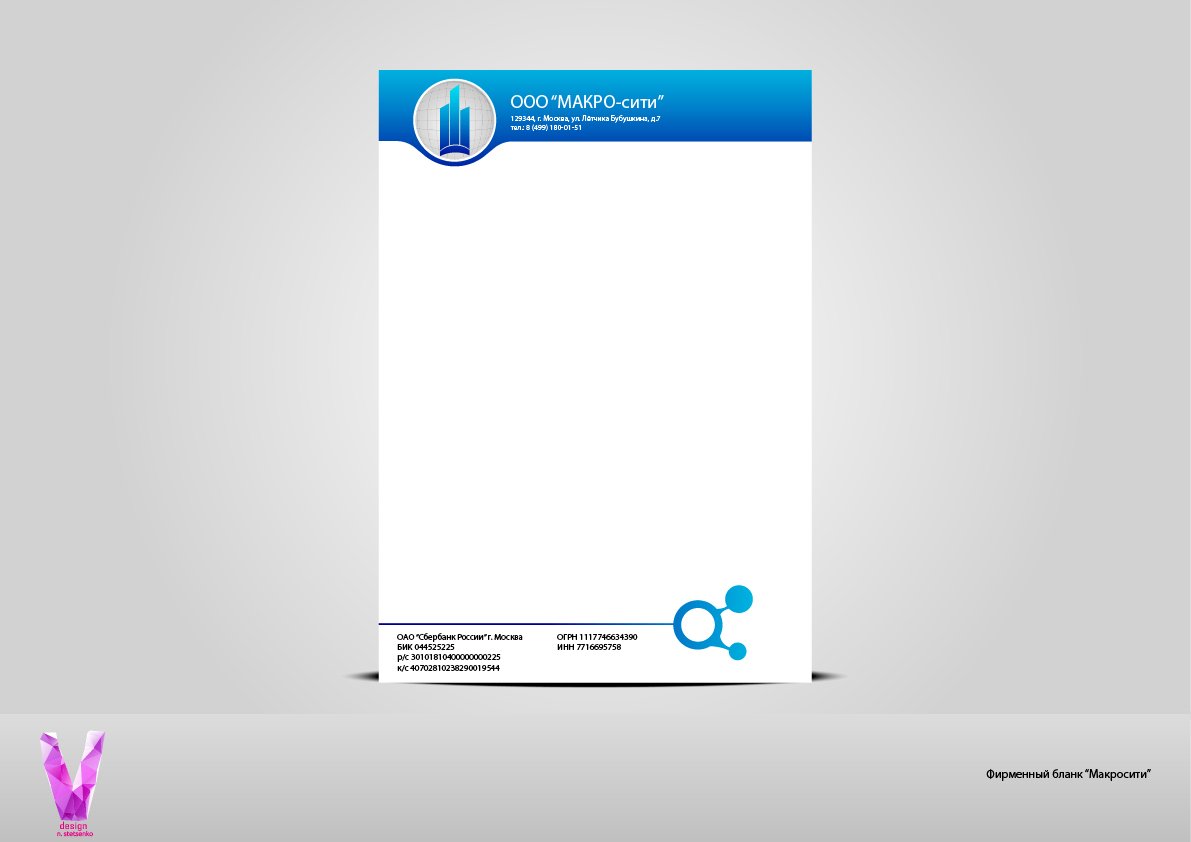Как сделать фирменный бланк? | Вопросы и ответы. Все о дизайне и создании сайтов
Зачем тратить большую сумму денег на дизайн бланков и конвертов, когда вы можете сделать их самостоятельно? Итак, создать макет можно с помощью:
1.Microsoft Word.
2. Шаблона Word.
3. Шаблонов фирменного стиля.
Создание фирменного стиля компании дело непростое, но используя специальные программы и инструменты, сделать это вполне реально и своими силами.
Способ 1 — Использовать Microsoft Word.1.Нарисуйте макет бланков.
Прежде чем вы создадите свой фирменный бланк в Word, набросайте черновой вариант, чтоб понять, как он должен выглядеть.
- Откройте Word.
Он имеет все основные инструменты, позволяющие создать качественный шаблон.
- Создайте новый документ и сохраните его.
- Добавьте заголовок.

Перейдите Вставить->Заголовок. Создайте пустой заголовок, который будет служить в качестве холста для вашего бланка.
5. Укажите основную информацию для вашего бланка:
- Имя;
- Адрес сайта;
- Фактический адрес;
- Емейл;
- Телефон;
- Факс.
6. Отредактируйте размер и цвет шрифта для каждого из имеющихся элементов.
Название вашей компании должно быть примерно в 2 раза больше адреса и может отличаться от основного шрифта и цвета для согласования с логотипом. Телефон, факс и емейл должны быть в 2 раза меньше адреса, но иметь одинаковый шрифт.
- Добавьте свой логотип в заголовок.
Перейдите Вставка->Изображение. Выберите нужное изображение и кликните на “Вставить”.
- Отрегулируйте размер и положение вашего логотипа.
Логотип должен быть виден четко и сбалансирован с текстом вашего фирменного бланка.
- Добавьте дополнительные визуальные элементы.
Например, вы можете отделить сведения о своей компании от остальной части страницы, вставив сплошную линию от края до края в нижней части заголовка.
10. Просмотрите свой созданный фирменный бланк в полном режиме screen или, при необходимости, распечатайте его копию для просмотра.
- Сохраните свой бланк на своем ПК.
При каждом создании нового документа на этом фирменном бланке выбирайте “Сохранить как”, чтоб не потерять исходник.
Способ 2 — Использование шаблона Word.- Запустите Word.
Когда вы его откроете, появится список новых доступных видов документов.
2. Выберите “Бланки”.
Откроется перечень шаблонов фирменных бланков, из которого выберите подходящий.
- Настройте выбранный бланк.
Обновите название своей компании, логотип, контактную информацию и т.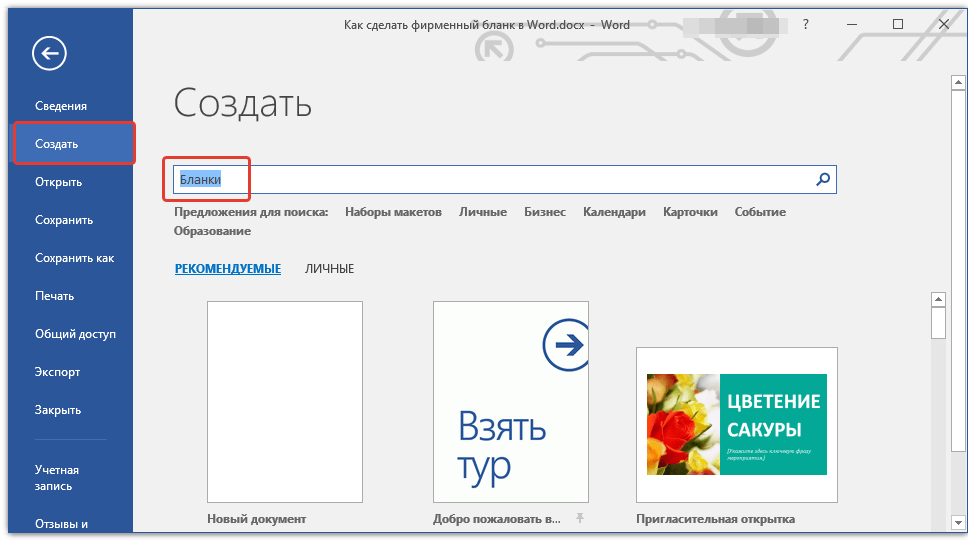 д. Заполните все доступные поля своей информацией.
д. Заполните все доступные поля своей информацией.
- Откройте созданный фирменный бланк в полном режиме screen или распечатайте экземпляр для просмотра.
- Сохраните созданный бланк на компьютере.
Шаблон фирменного стиля представляет собой набор предварительно разработанных объектов, которые определяют стиль любой компании. Пакет корпоративной идентификации обычно позволяет получить готовый вариант:
- Логотипа;
- Стандартного бланка;
- Конверта;
- Макета визитной карточки.
Необходимо только скачать шаблон и использовать содержимое пакета, т.е. вы получаете полностью готовый набор графических элементов для идентификации вашего бизнеса.
Примеры шаблонов фирменного стиля:
Фирменный стиль на тему бизнес и услуги
Фирменный стиль на тему компания по разработкеФирменный стиль на тему консалтингФирменный стиль на тему канцелярские товарыКак сделать фирменный бланк организации самому
Когда речь идёт о том, как сделать фирменный бланк, обычно думают о неких точных и прагматичных критериях.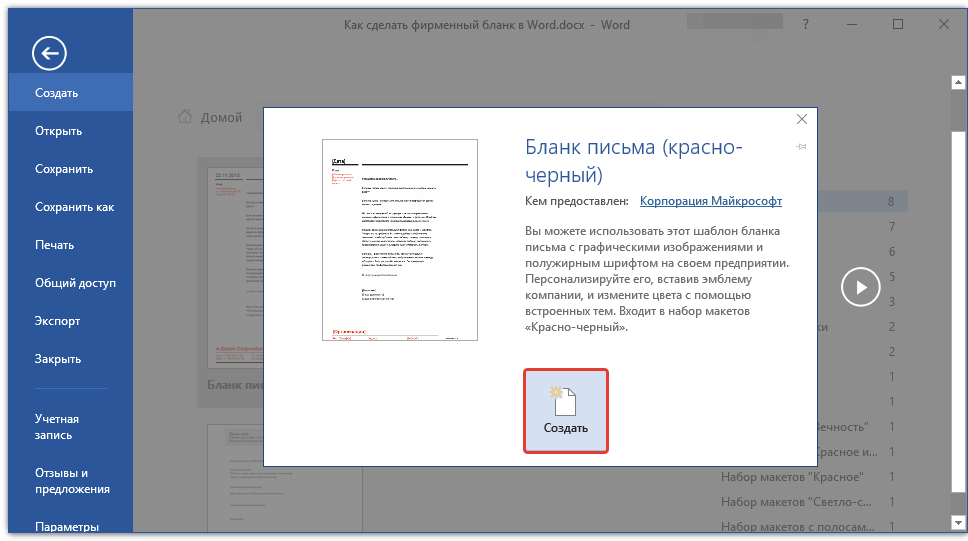 Компания должна выглядеть солидно в глазах клиентов, чтобы вызывать доверие, это принесёт прибыль и т.д. Однако давайте посмотрим на тот же вопрос с другой стороны.
Компания должна выглядеть солидно в глазах клиентов, чтобы вызывать доверие, это принесёт прибыль и т.д. Однако давайте посмотрим на тот же вопрос с другой стороны.
Организаций много, люди сейчас часто занимаются бизнесом, и выделиться из общей массы довольно сложно. Есть некие объективные критерии, и, если все конкуренты им полностью соответствуют, кого тогда выберут потенциальные клиенты? Более того, когда речь о бланке, то подразумевается ваше взаимодействие с другими компаниями. Там, конечно, работают профессионалы, и они оценят ваши деловые качества и волевые поступки, но это ли главное?
Человек – существо по большей части нелогичное, и неосознанные реакции порой больше влияют на его жизнь, чем целенаправленные решения. Почему же так важно вызвать у ваших клиентов и партнёров подсознательное притяжение к вам?
Ответ прост: потому что они будут руководствоваться именно этими чувствами, решая помочь вам или предпочитая вашу продукцию среди множества альтернатив.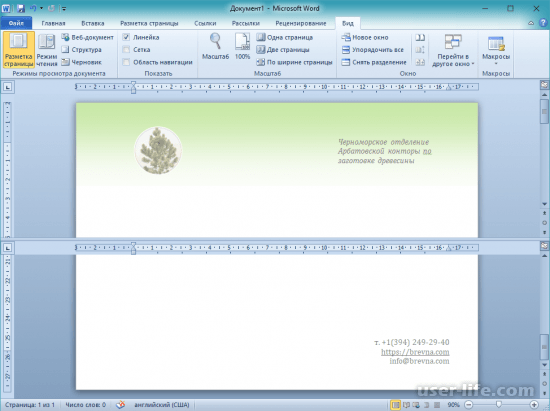 Понимая это, мы решили порассуждать о том, как именно это работает, как учесть чувства и настроения при создании фирменного бланка (и, конечно, самого логотипа, который будет главным изображением на этом листе бумаги).
Понимая это, мы решили порассуждать о том, как именно это работает, как учесть чувства и настроения при создании фирменного бланка (и, конечно, самого логотипа, который будет главным изображением на этом листе бумаги).
Ваш фирменный бланк прочтут
Любая организация, будь то ООО или ИП, желает вызвать к себе уважение. И не просто вызвать, а сделать его основным фоном своих отношений с людьми и фирмами. И одним из главных факторов такого уважения является осмысленность, разумность. В почтовом ящике у каждого из нас есть папка «Спам», и туда попадает не только откровенный бред, но и всё, что показалось нам недостаточно интересным. Люди защищаются от избытка информации, отбраковывая то, что недостаточно «питательно» для их разума. Что мы хотим этим сказать?
Когда вы создаёте логотип и фирменный бланк самостоятельно, важно учесть, вызывает ли ваш фирменный стиль доверие. Речь опять же о подспудных реакциях. Нужно, чтобы бланк сразу привлекал внимание, как нечто важное, что заслуживает внимания. Берущий его в руки должен думать, что это значимая информация, серьёзная.
Берущий его в руки должен думать, что это значимая информация, серьёзная.
Это важная составляющая имиджа компании. Нужно пройти «фильтр». Ведь защита людей оправданна: вокруг столько спама и хайпа, что только приходится лавировать между бессмысленными для нас текстами. Они как бы нападают на нас, заставляя тратить время. И, если при этом ваш бланк имеет повышенный приоритет, как носитель ценной информации, значит, символика удалась.
Вечная интонация
Представьте себе, что вы рок-певец (или исполнитель в каком-то ещё стиле, какой вам по душе). У наших любимых артистов есть некие постоянные интонации, которые можно бесконечно переслушивать, потому что именно это восхитительно для нас. У каждой компании есть свой собственный стиль. И именно за него её любят, снова и снова выбирая среди прочих. Письмо на официальном бланке, конечно, безэмоционально. Оно несёт строгую и точную информацию. Но ваша символика может оживить это впечатление и дать иное наполнение письму или иному документу.
Попробуйте определить, о чём вы хотели бы «говорить» получателю всегда: какие эмоции и настроения передавать ему. Ведь вместе с официальным посланием адресат всегда получает словно бы второе, скрытое. Может быть, оно гораздо более важно, чем текст на бланке. Это и будет «визитной карточкой организации». Этот посыл можно сформулировать только самостоятельно. Он должен быть чем-то органичным для вас, естественным для ценностей фирмы. Тогда этот образ легко будет поддержать какими-то иными мелочами: традициями поведения персонала, рекламными слоганами или креативными подарками клиентам. И «интонация» вашего бланка должна ненавязчиво обещать всё это, приглашать в мир вашей этики и традиций.
Статус и неформальность
Слова «организация» и «организм» созвучны. И это не просто так. Речь идёт о живой структуре, наполненной определёнными чувствами и привычками. И, будучи официальной организацией, вы остаётесь людьми, со всей их силой и слабостями. Вы фирма, но клиенты увидят не это. Люди тянутся к людям. И потому в символике должны быть некоторые нотки неформальности. Вы должны быть «своими» для ЦА и партнёров. Нужно привнести живое. Как это сделать? Вероятно, поможет некая стилистическая игра: креативный подход всегда лучше традиционного. Юмора, наверно, в большинстве случае лучше избежать (если это не связано с деятельностью фирмы).
Вы фирма, но клиенты увидят не это. Люди тянутся к людям. И потому в символике должны быть некоторые нотки неформальности. Вы должны быть «своими» для ЦА и партнёров. Нужно привнести живое. Как это сделать? Вероятно, поможет некая стилистическая игра: креативный подход всегда лучше традиционного. Юмора, наверно, в большинстве случае лучше избежать (если это не связано с деятельностью фирмы).
Однако некоторая «изюминка», небольшое заигрывание с восприятием адресата, будет весьма кстати. Формальный подход не может победить, потому что бизнес делается не на уровне лозунгов и задач. Он делается на уровне человеческих взаимосвязей. Вы друг и сосед ваших адресатов, источник их радостей и просто хороший человек.
Нет смысла в товарах или услугах, если они не дают каких-то позитивных эмоций. И небольшой намёк на эти эмоции поможет установить хороший контакт с аудиторией. А ваши коллеги – другие компании – тоже будут рады оживить свою работу небольшим приятным впечатлением, живым чувством.
Лёгкость как основа жизни
Беспроигрышным будет вызвать не просто приятное переживание, а чувство лёгкости. Именно она сейчас становится основной тенденцией – и именно её сейчас не хватает людям, как ни парадоксально. То есть люди учатся быть лёгкими и получать всё моментально, но это пока что не отлажено. Всё равно остаётся много забот, переживаний, а это своего рода «грузы». Жизнь как лёгкий полёт – это привлекательно. Опереться на этот образ – значит дать людям надежду и помочь им поверить, что их жизнь уже лёгкая.Порой от этого ощущения отделяет только мимолётная грань между двумя состояниями. И нужно помочь человеку «выгрузиться» из суеты и сделать этот шаг в лёгкость. Люди будут благодарны. И посыл лёгкости станет ассоциироваться именно с вашей компанией.
Послание всему миру
В конечном итоге, ваш бланк предназначен для того, чтобы выражать этику фирмы, её базовые ценности. А в потенциале каждая компания – это сила, меняющая реальность.
Глобальные цели объединяют. И нужно просто дать эту цель, принести её в мир. Чтобы стать воплощением своих ценностей, нужно сделать многое. То есть за вашими словами должны стоять дела. Но символика тоже очень важна: она словно собирает весь этот посыл воедино, в мощный поток, который вызывает отклик у таких разных людей. Ваш бланк предназначен для того, чтобы говорить со всеми жителями планеты. Вы ведь не можете сказать точно, кто из них завтра станет вашим клиентом или партнёром? И вариант только один: передать им свой привет сразу, заранее.
Может быть, ваш бланк и будет тем аргументом, который поможет кому-то выбрать именно вас и ваши ценности. Навсегда.
Краткая видео-инструкция как создать фирменный бланк при помощи нашего сервиса:
Как пошагово создать или сделать лист фирменного бланка в Word
Написание документов может быть как довольно простой, так и сложной задачей, в зависимости от желаемого уровня детализации. поместить в конкретный документ.
поместить в конкретный документ.
Когда вы обращаете внимание на окончательную отделку документа, это полностью меняет то, как человек читает документ, и профессионализм, который он ощущает в своих руках и глазах.
По этой причине необходимо, чтобы при написании конкретного документа, как личная ссылка , можно принять все меры предосторожности, чтобы документ выглядел как нечто подлинное, детализированное и полное профессионализма и т. д. если не принимать во внимание стандарт APA в Word .
В противном случае мы получим документ с плохой грамматикой, сомнительной структурой и плохой читабельностью, чего мы стараемся избежать.
Ввиду этого многие люди приходят пройти разные курсы или пройти обучение специфические, которые можно использовать для правильного составления документа.
Мы упоминаем об этом, потому что не у всех есть хорошая грамматика (особенно на испанском) или способность к синтезу, которую можно активно использовать с любым документом.
Даже в этом случае, когда эти аспекты рассмотрены, вы должны принять во внимание мелкие детали, которые связаны с возможностью написать документ.
Эти детали обычно являются факторами, которые могут сделать документ необходимым, например, документ об увольнении компании , что должно быть серьезно; или приглашение на день рождения, которое должно иметь более игривый вид.
В случае с деловыми документами вам нужно быть осторожным с этими деталями, потому что представление о том, что это так, может максимально соответствовать бизнесу. И для этого редакторы могут полагаться на использование заголовков для хорошей обработки.
Создайте свой собственный заголовок в Word
Заголовки — это форматы или шаблоны, которые можно скачать для документа , который обычно находится в верхнем и нижнем колонтитулах страницы и обычно содержит логотип компании, адрес и другую информацию, такую как имя конкретного отправителя.
Кроме того, вы можете увидеть другие детали, которые могут быть на полях, и то, как используются цвета в зависимости от того, кто это сделал.
Учитывая это, можно сказать, что вы можете создать заголовок прямо в Word и это не займет много времени, потому что вам просто нужно создать новый документ в Word и сразу перейти в меню «Прошивка». Здесь вы можете найти две кнопки на панель инструментов кто сказал «По вашему мнению» а также » нижний колонтитул «, Затем щелкните по каждому из них и выберите нужный тип.
Теперь все, что вам нужно сделать, это заполнить нижний колонтитул и верхний колонтитул своими данными или данными компании, поместить логотип, свое имя, адрес и другие данные, которые могут иметь отношение к бланку, и сохранить их.
С этого момента, когда вы хотите использовать свой заголовок, вы можете открыть файл, написать все, что вам нужно, и сохранить новый файл через Файл > Сохранить как et enregistrer файл где угодно, чтобы не потерять файл. Глава источник.
Использовать шаблон
Если вам не нравится создавать фирменные бланки с нуля, вы можете воспользоваться одним из множества вариантов. Têtes что Microsoft Офис есть для вас, тогда просто откройте новый документ Слово, и на экране, когда он спросит вас, хотите ли вы открыть пространство листа, напишите «по вашему мнению» в верхней части панели .
Теперь выберите фирменный бланк, который вам нравится больше всего, Word the скачает и вы можете перейти непосредственно к заполнению его информацией, которая вам нужна больше всего, так что не торопитесь и спасти чтобы вы могли использовать его в следующих попытках.
Совет №13: создавайте формы, которые удобно заполнять – Новости и истории Microsoft
В программе Word можно создать форму или шаблон, который смогут заполнять другие люди. Это удобно для сбора мнений, комментариев, опросов и полезно, когда речь идет о коммуникации с большим количеством людей.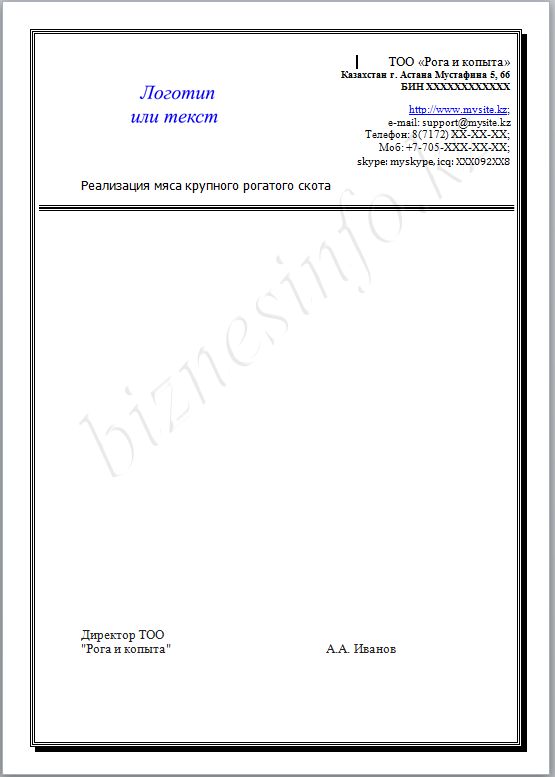
В шаблон вы можете добавить текстовые поля, флажки, даты, раскрывающиеся списки, базы данных.
Расскажем о шести шагах, которые помогут создать заполняемую форму.
Шаг 1 — Разработчик
- Кликните вкладку Файл.
- Выберите пункт Параметры.
- Выберите пункт Настроить ленту.
- В разделе Настроить ленту установите в списке Основные вкладки флажок Разработчик и нажмите кнопку ОК.
Шаг 2 — Шаблон
Вечно торопитесь? Сэкономить время помогут шаблоны. Для этого нужно выполнить несколько простых действий:
- Кликните вкладку Файл.
- Нажмите кнопку Создать.
- В полеПоиск шаблонов в сети введите тип формы, которую вы хотите создать, и нажмите клавишу Ввод.
- Кликните на шаблон формы, который вы хотите использовать, а затем нажмите кнопку Создать.

Шаг 3 — Добавление элементов
Выберите Режим конструктора на вкладке Разработчик и вставьте те элементы управления, которые нужны.
Текстовый блок
Для того чтобы пользователи могли вводить текст в поля формы, вставьте элемент Обычный текст. Для этого:
- Кликните в том месте, где вы хотите вставить элемент управления.
- На вкладкеРазработчик выберите Элемент управления содержимым форматированного текста или Обычный текст.
Изображение
Чтобы вставить изображение, кликните в том месте, где хотите его видеть. Затем во вкладке Разработчик выберите Элемент управления содержимым Рисунок.
Заданные формы
Если вы хотите, чтобы пользователи могли выбрать определенный блок текста и внести в него изменения, то создайте для каждого варианта свой Форматированный текст и поместите их в Стандартный блок. Эта функция будет полезна, если вы создаете шаблон договора, в который нужно вносить данные.
Эта функция будет полезна, если вы создаете шаблон договора, в который нужно вносить данные.
Для этого:
- Кликните место, куда нужно добавить элемент управления.
- На вкладкеРазработчик в группе Элементы управления выберите элемент управления.
Списки
Если вы хотите, чтобы пользователи могли выбрать один из предложенных вариантов ответа или ввести свой, то создайте список.
Для этого:
- На вкладке Разработчиккликните Поле со списком элемент управления содержимым или Элемент управления содержимым раскрывающегося списка.
- Выделите элемент управления содержимым, а затем на вкладкеРазработчик выберите Свойства.
- Чтобы создать список вариантов, кликнитеДобавить в разделе Свойства раскрывающегося списка.
- Введите значение в полеОтображаемое имя, например, Да, Нет или Возможно.

Повторяйте этот шаг до тех пор, пока все нужные вам значения не окажутся в раскрывающемся списке.
- При необходимости задайте остальные свойства.
Дата
Для установки даты кликните в том месте, где нужно вставить этот элемент. Во вкладке Разработчик нажмите на Элемент управления содержимым — Выбор даты.
Флажок
Для вставки флажка нажмите на то место, где он должен появиться. Затем во вкладке Разработчик кликните на Элемент управления содержимым — Флажок.
Шаг 4 — Изменение параметров
У каждого элемента формы есть параметры, которые можно задать или изменить. Например, вы можете выбрать разные варианты отображения даты в поле Выбор даты.
Для использования этой опции кликните на элемент управления, который нужно изменить. Во вкладке Разработчик выберите Свойства и измените свойства так, как хотите.
Шаг 5 — Пояснительный текст
Текст можно добавить в форму, он поможет сделать ее удобнее и понятнее. Его можно изменить при необходимости. Для этого:
- На вкладкеРазработчик нажмите кнопку Режим конструктора.
- Кликните элемент управления содержимым, у которого вы хотите изменить замещающий пояснительный текст.
- Отредактируйте и отформатируйте замещающий текст.
- На вкладкеРазработчик нажмите кнопку Режим конструктора, чтобы отключить возможность конструирования и сохранить пояснительный текст.
Шаг 6 — Защита
Чтобы другие пользователи не могли изменить форму, вы можете отключить возможность редактирования. Для этого вам нужна команда Ограничить редактирование.
- Откройте форму, которую хотите заблокировать или защитить.
- КликнитеГлавная > Выделить > Выделить все или нажмите сочетание клавиш CTRL+A.

- КликнитеРазработчик > Ограничить редактирование.
После выбора ограничений нажмите кнопку Да, включить защиту.
Tags: Word, Советы по Windows 10 и Office 365
Политолог Бланк назвал способ сделать России «больно» через Украину
+ A —
Политолог назвал «ахиллесова пяту» украинской армии
Старший научный сотрудник аналитического центра Atlantic Council Стивен Бланк призвал США оказать военную помощь Украине. Политолог указал на очень слабый, по его мнению, род войск украинской армии — военно-воздушные силы (ВВС). По его мнению, если Вашингтон усилит воздушный флот Украины — Москва почувствует «настоящую боль».
Бланк указал в своей статье, что после развала СССР Украина пренебрежительно относилась к своей боевой авиации.
Ситуация усугубилась в 2014 году после начала войны в Донбассе, когда Киев перестал получать российские запчасти для самолетов. В результате украинским военным пришлось массово разбирать имеющиеся самолеты, чтобы подготовить несколько десятков боеспособных.
В результате украинским военным пришлось массово разбирать имеющиеся самолеты, чтобы подготовить несколько десятков боеспособных.
В то же время руководство украинских ВВС признало, что к 2030 году большинство имеющихся на вооружении истребителей советского производства придут в негодность, в то время как Москва «угрожает» Украине воздушными ударами.
Бланк отметил, что сейчас на вооружении Украины около 50 Су-27, из которых в летном состоянии 30, истребительная бригада Су-24 — так же около 30 самолетов, и примерно 80 истребителей МиГ-29.
Политолог заявил, что задача Запада состоит в том, что заменить советские машины на американские. По его мнению, единственной альтернативой могут стать истребители F-15, причем их нужно не менее сотни. Ранее в пользу этих истребителей высказался и главком украинских ВВС Сергей Дроздов.
«Необходимость модернизации ВВС Украины дает администрации Байдена возможность причинить Москве настоящую боль как в реальном стратегическом смысле, так и в плане длительной пропагандистской войны», — подчеркнул он.
Бланк также посетовал, что все последние семь лет США поставляли ограниченное количество вооружений, а помощь украинским ВВС и вовсе была символической — шлемы для экипажей и комплекты для ремонта взлетно-посадочных полос.
Сейчас, считает политолог, Вашингтон, помимо сотни F-15, должен передать Украине до восьми E-2C-2000 Hawkeyes (палубный самолет дальнего радиолокационного обнаружения), от восьми до 12 танкеров KC-135R, терминалы базы данных Link-16, умные боеприпасы, крылатые ракеты, а также разведывательную и целеуказательную технику.
Отметим, что в Донбассе в последнее время складывается крайне напряженная обстановка. В Донецкой и Луганской самопровозглашенных республиках заявляют, что Киев готовит наступление в конце апреля или начале мая, стягивая в регион значительные силы.
draw%20a%20blank — с английского на русский
drɔ:1. сущ.
1) тяга, волочение;
вытягивание (по значению глагола draw)
2) а) жеребьевка;
лотерея to hold a draw ≈ проводить лотерею Syn: lottery б) жребий;
выигрыш
3) приманка, соблазн (то, что привлекает, нравится) Free dishes used to be a big draw at the movie theaters.
 ≈ Что-нибудь свеженькое — хорошая приманка для театралов. Syn: attraction, lure, enticement, inducement, come-on
≈ Что-нибудь свеженькое — хорошая приманка для театралов. Syn: attraction, lure, enticement, inducement, come-on4) игра вничью, ничья The bake-off was a draw, so they awarded two first prizes. ≈ Конкурс на лучший пирог не выявил победителя, поэтому было назначено две первых премии. Syn: tie, stalemate;
deadlock
5) замечание, имеющее целью выпытать что-л.;
наводящий вопрос
6) строит. разводная часть моста
7) бот. молодой побег
8) амер. выдвижной ящик комода ∙
2. гл.;
прош. вр. — drew, прич. прош. вр. — drawn
1) а) тащить, волочить;
натягивать, тянуть How many horses will draw the royal coach? ≈ Сколько лошадей будет вести королевскую карету? Syn: pull, drag, haul, tow, pull along б) растягивать The strands of rubber were drawn to test their strength. ≈ Резиновые полоски растянули, чтобы проверить их прочность. Syn: stretch, attenuate, elongate;
extend, protract в) вытаскивать, вытягивать;
тянуть, вытягивать (жребий) ;
выдергивать;
вырывать They will draw the winner’s name from the barrel.
 ≈ Они должны вытянуть имя победителя из барабана. They drew for places. ≈ Они тянули жребий, кому где сесть. Syn: extract, pull out, take out, draw out, pick, pick out г) натягивать, надевать( шапку;
≈ Они должны вытянуть имя победителя из барабана. They drew for places. ≈ Они тянули жребий, кому где сесть. Syn: extract, pull out, take out, draw out, pick, pick out г) натягивать, надевать( шапку;тж. draw on)
2) потрошить to draw a fowl ≈ потрошить птицу
3) а) настаивать (чай) б) настаиваться( о чае)
4) задергивать
5) сморщивать, искажать He drew up his face in an expression of disgust. ≈ Он сморщился от отвращения. Syn: contract, distort, wrinkle
6) получать (деньги и т. п.) ;
добывать (сведения, информацию) ;
черпать (вдохновение и т. п.) to draw a prize ≈ получить приз
7) а) привлекать, притягивать, соблазнять Cover the food so it won’t draw the flies. ≈ Накрой еду, чтобы она не привлекла мух. The play still draws. ≈ Пьеса все еще делает сборы. Syn: attract, lure;
allure, entice, charm;
evoke, elicit, bring forth, make appear б) навлекать to draw troubles upon oneself ≈ накликать на себя беду
8) извлекать, выводить (заключение) She drew the wrong conclusion from the meeting.
 ≈ Она сделала неправильные выводы из собрания. Syn: get, take, deduce, infer
≈ Она сделала неправильные выводы из собрания. Syn: get, take, deduce, infer9) а) вызывать( на разговор, откровенность и т. п.) б) вызывать (слезы, аплодисменты)
10) пускать (кровь)
11) а) вбирать, вдыхать, втягивать to draw a sigh ≈ вздохнуть to draw a deep breath ≈ сделать глубокий вздох б) иметь тягу The chimney draws well. ≈ В трубе хорошая тяга.
12) чертить, рисовать;
проводить линию, черту (ручкой или карандашом) The assignment is to draw a horse in motion. ≈ Задание — нарисовать лошадь в движении. Syn: sketch, limn, make a picture of
13) проводить (различие)
14) составлять, оформлять (документ) ;
выписывать (чек;
часто draw out, draw up) She agreed to draw a proper contract. ≈ Она согласилась должным образом составить контракт. Syn: draft, write, make up, make out
15) а) подходить, приближаться б) кончать( игру) вничью
16) сидеть в воде (о судне) This steamer draws 12 feet. ≈ Этот пароход имеет осадку в 12 футов.
17) карт.
 брать карты из колоды
брать карты из колоды18) тех. отпускать (сталь) ;
закаливать
19) тех. всасывать, втягивать ∙ draw aside draw away draw back draw down draw forth draw from draw in draw into draw off draw on draw out draw over draw round draw up draw upon draw it mild! разг. ≈ не преувеличивай(те) ! to draw amiss ≈ идти по ложному следу to draw the cloth ≈ убирать со стола( особ. перед десертом) draw to a head тяга — * pull (техническое) сила тяги на крюке, тяговое усилие — * test тяговое испытание( трактора) вытягивание, вытаскивание;
выхватывание — to beat to the * обнажить оружие раньше противника;
опередить( кого-л.) — he was quick on the * он сразу хватался за шпагу (американизм) затяжка — to take a * at a cigarette затянуться сигаретой — to have a * (американизм) закурить( разговорное) то, что нравится, привлекает зрителей;
приманка;
гвоздь программы — the new play proved a great * на новую пьесу народ валом валил;
новая пьеса пользовалась большим успехом (разговорное) провокационное замечание, провокационный вопрос — this was meant as a * but he didn’t rise to it это было провокацией, но он не поддался на нее;
его пытались спровоцировать, но он не клюнул на приманку тот, кто пытается спровоцировать собеседника на неосторожное замечание;
тот, кто допытывается, выспрашивает тот, кто легко поддается на провокацию;
тот, кто проговаривается, болтун жеребьевка — that’s just the luck of the * в жеребьевке все зависит от везенья;
это как повезет лотерея вытянутый жребий;
выигрыш молодой побег, особ.
 побег сладкого картофеля (американизм) (диалектизм) выдвижной ящик комода (спортивное) игра вничью, ничья — the game ended in a * игра закончилась вничью (американизм) разводная часть моста бассейн( реки) (американизм) лощина рикошет( в биллиарде;
побег сладкого картофеля (американизм) (диалектизм) выдвижной ящик комода (спортивное) игра вничью, ничья — the game ended in a * игра закончилась вничью (американизм) разводная часть моста бассейн( реки) (американизм) лощина рикошет( в биллиарде;тж. * shot) (техническое) прокатка( металла) > quick on the * умеющий выстрелить первым;
быстро реагирующий;
за словом в карман не лезет тащить, волочить, тянуть — to * a train тянуть состав — to * a net тянуть сеть тащиться, волочиться;
тянуться — the cart drew slowly along the road повозка медленно тащилась по дороге( near, close, etc.) пододвигать;
подтягивать;
приближать — grief drew them closer горе сблизило их (near, close, etc.) пододвигаться;
подтягиваться;
приближаться — on * ing near the mountains по мере приближения к горам — we drew near the town мы приблизились к /подошли к самому/ городу (to, toward, into, etc.) перемещать, передвигать( в какое-л. положение) — to * a book towards oneself пододвинуть к себе книгу — * your chair to the table придвиньтесь к столу — to * one’s hat over one’s eyes надвинуть шляпу на глаза — he drew the blanket over his head он укрылся с головой (to, toward, into, etc.
 ) перемещаться, передвигаться( в какое-л. положение) — to * ahead of smb. обогнать кого-л. — to * level with a competitor поравняться с соперником — to * round the table собраться за столом — he drew towards the door он стал подвигаться к двери — the crowd drew to one side толпа подалась в (одну) сторону — the train drew into the station поезд втянулся в здание вокзала — they drew apart они разошлись, они отдалились друг от друга — their affair is *ing to a close /to an end/ их роман близится к концу — the project is *ing towards completion проект близится к завершению натягивать;
) перемещаться, передвигаться( в какое-л. положение) — to * ahead of smb. обогнать кого-л. — to * level with a competitor поравняться с соперником — to * round the table собраться за столом — he drew towards the door он стал подвигаться к двери — the crowd drew to one side толпа подалась в (одну) сторону — the train drew into the station поезд втянулся в здание вокзала — they drew apart они разошлись, они отдалились друг от друга — their affair is *ing to a close /to an end/ их роман близится к концу — the project is *ing towards completion проект близится к завершению натягивать;вытягивать — to * a rope натянуть веревку — to * a bow натягивать тетиву (лука) — to * rein /bit, bridle/ натягивать поводья, останавливать лошадь;
останавливаться, сдерживаться;
сокращать расходы — to * smth. tight затянуть /стянуть/ что-л. натягиваться;
вытягиваться — to * tight /taut/ натянуться, напрячься — his face drew tight его лицо напряглось вытягиваться, искажаться — his face was *n with pain его лицо исказилось от боли (straight, erect) вытягиваться, выпрямляться — to * oneself up /straight, erect/ выпрямиться во весь рост привлекать, притягивать;
собирать — to * an audience собирать аудиторию, привлекать слушателей — the accident drew a great crowd на месте происшествия собралась большая толпа — a pretty girl drew his eye его внимание привлекла смазливая девчушка — to * smb.
 ‘s attention (to smth.) обратить чье-л. внимание (на что-л.) — to * smb.’s mind from smth. отвлечь чье-л. внимание от чего-л. — I felt *n to him меня потянуло к нему привлекать зрителей, слушателей;
‘s attention (to smth.) обратить чье-л. внимание (на что-л.) — to * smb.’s mind from smth. отвлечь чье-л. внимание от чего-л. — I felt *n to him меня потянуло к нему привлекать зрителей, слушателей;пользоваться успехом — the play * well, the play continues to * пьеса все еще пользуется успехом (спортивное) оттягивать на себя (тж. * in, * off) — to * the opponent оттянуть противника на себя;
увлечь противника вытаскивать, вытягивать;
выдергивать, вырывать — to * a nail вытащить гвоздь — to * a bolt отодвинуть засов — to * a cork раскупорить бутылку — to * a tooth выдернуть /вытащить/ зуб — to * one’s sword выхватить шпагу — to * bread from the oven вытащить хлеб из печи — to * a root from the ground выкопать корень из земли — to * a card from the pack вытянуть /взять/ карту из колоды — to * a parachute вырвать кольцо парашюта, раскрыть парашют добывать — to * stone from a quarry добывать камень в каменоломне — to * water from a well брать /качать/ воду из колодца заставить действовать, говорить и т.
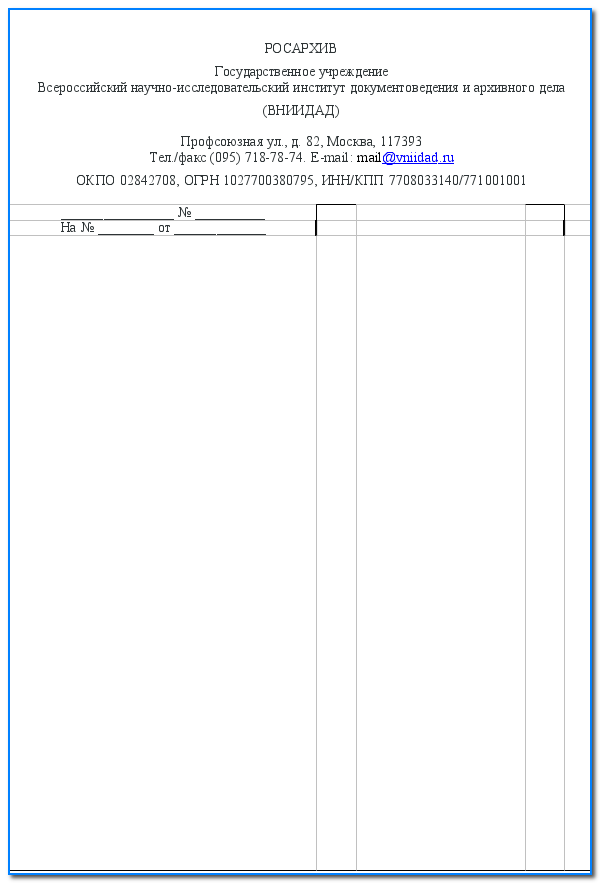 п.;
п.;вывести из равновесия — the last taunt drew him последнее ехидное замечание вывело его из себя — he is not to be *n его из себя не выведешь: его с места не столкнешь;
от него слова не добьешься;
его трудно расшевелить зондировать, прощупывать — to try to* the enemy прощупывать противника провоцировать — the government refused to be *n правительство не поддавалось на провокации отбирать, отделять;
выделять, выбирать — to * a jury выбрать присяжных — to * a sample( специальное) отбирать пробу (on, upon) (спортивное) нагонять, настигать;
сокращать расстояние, разрыв — to * upon smb. догонять кого-л. (спортивное) сводить, кончать вничью — to * the game закончить игру вничью — he didn’t play to * он играл на выигрыш не получать перевеса — the battle was *n исход битвы был неопределенным, битва не принесла победы ни той, ни другой стороне затягивать, задергивать или открывать, раздвигать( занавеску и т. п.) — to * the window-curtains задернуть /опустить/ или раздвинуть /поднять/ занавески — to * the blinds поднять или опустить шторы — to * the curtain поднять или опустить занавес;
начать или закончить представление получать (ответ, подтверждение) — to * no reply не получить ответа — to * confirmation from smb.
 получить подтверждение от кого-л. добывать (сведения, информацию) — to * information from a number of sources иметь несколько источников информации черпать (вдохновение и т. п.) — to * inspiration from smth. черпать вдохновение в чем-л. — to * strength from one’s literary work черпать силу в своей литературной работе извлекать (урок, вывод и т. п.) — to * a conclusion /an inference/ from smth. вывести заключение /сделать вывод/ из чего-л. — to * a lesson from smth. извлечь урок из чего-л. тянуть, бросать( жребий) ;
получить подтверждение от кого-л. добывать (сведения, информацию) — to * information from a number of sources иметь несколько источников информации черпать (вдохновение и т. п.) — to * inspiration from smth. черпать вдохновение в чем-л. — to * strength from one’s literary work черпать силу в своей литературной работе извлекать (урок, вывод и т. п.) — to * a conclusion /an inference/ from smth. вывести заключение /сделать вывод/ из чего-л. — to * a lesson from smth. извлечь урок из чего-л. тянуть, бросать( жребий) ;производить жеребьевку — to * lots /уст. cuts/ тянуть жребий — to * for partners выбирать партнеров по жребию — to * a prize вытянуть /выиграть/ приз тянуть, вытягивать (лотерейный билет и т. п.) — to be *n выйти в тираж — these bonds have not been *n yet эти облигации еще не вышли в тираж( карточное) выманивать, вытягивать ( козыри) получать (зарплату, проценты и т. п.) ;
извлекать (доход) — to * one’s income from writing зарабатывать на жизнь литературным трудом — to * rations( военное) получать довольствие брать (деньги со счета и т.
 п.) — to * money from a bank брать деньги в банке вызывать (слезы, восторг и т. п.) — to * applause вызывать аплодисменты — to * tears from smb. исторгнуть /вызвать/ у кого-л. слезы, заставить кого-л. расплакаться навлекать, накликать (беду, несчастье;
п.) — to * money from a bank брать деньги в банке вызывать (слезы, восторг и т. п.) — to * applause вызывать аплодисменты — to * tears from smb. исторгнуть /вызвать/ у кого-л. слезы, заставить кого-л. расплакаться навлекать, накликать (беду, несчастье;тж. * on, * upon, * down) — to * one’s own ruin upon oneself стать виновником собственного разорения /-ой гибели/ — to * the enemy’s fire (upon oneself) (военное) вызывать (на себя) огонь противника втягивать, вдыхать (воздух;
тж. * in) — to * a (deep) breath сделать (глубокий) вдох — to * breath перевести дыхание;
передохнуть иметь тягу (о трубе, печи) — the chimney *s well в трубе хорошая тяга (техническое) всасывать (о воздуходувке и т. п.) разгораться( об огне) раскуриваться( о сигаре, папиросе и т. п.) забирать ветер( о парусе) притягивать (о магните) отводить( воду и т. п.) осушать (болото и т. п.) — to * a pond осушать пруд( специальное) отводить, отбирать — to * the current отбирать ток осушаться, поддаваться осушению (о болоте и т.
 п.) цедить, нацеживать (пиво и т. п.;
п.) цедить, нацеживать (пиво и т. п.;тж. * off) — to * beer from a cask нацедить пива из бочонка наполнять (сосуд) — to * a bath налить /наполнить/ ванну опорожнять( сосуд) истощать( почву) сосать — to * a cow сосать корову (о теленке) пускать (кровь) брать (кровь на анализ) оттягивать (гной и т. п.) — this will help * the poison это поможет удалить яд из организма приводить к созреванию (нарыва и т. п.) — this ointment will help * the abscess эта мазь( быстро) вытянет нарыв настаивать (чай, травы и т. п.) настаиваться (о чае, травах и т. п.) — let the tea * пусть чай настоится как следует вылавливать( рыбу) ;
проходить реку( с бреднем) ловить (дичь) ;
прочесывать (лес) потрошить (птицу) отделять от шелухи, очищать (зерно) (обыкн. after, on) (охота) преследовать( дичь) по запаху, идти по запаху (о собаке;
тж. * on) (охота) выгонять;
вытаскивать (лису, барсука) из норы (спортивное) переводить (мяч) (морское) иметь (какую-л.) осадку (о судне) — the ship *s 20 feet судно имеет осадку в 20 футов тянуть, волочить расплющивать;
ковать отпускать (сталь) вязать, стягивать( рот;
о вяжущих растениях, веществах и т.
 п.) — to draw smb. to do smth. вынудить кого-л. сделать что-л. — her behaviour drew him to say the truth она вела себя так, что ему пришлось сказать правду — to draw smb. into smth. втянуть, втравить кого-л. в какое-л. дело — to * smb. into conversation вовлечь кого-л. в разговор — everyone *n into the drama of her life каждый, кто так или иначе участвовал в драматических событиях ее жизни — he refused to be *n into the business он не пожелал участвовать в этом деле — to draw smth. out of /from/ smb. выведать, вытянуть что-л. у кого-л.;
п.) — to draw smb. to do smth. вынудить кого-л. сделать что-л. — her behaviour drew him to say the truth она вела себя так, что ему пришлось сказать правду — to draw smb. into smth. втянуть, втравить кого-л. в какое-л. дело — to * smb. into conversation вовлечь кого-л. в разговор — everyone *n into the drama of her life каждый, кто так или иначе участвовал в драматических событиях ее жизни — he refused to be *n into the business он не пожелал участвовать в этом деле — to draw smth. out of /from/ smb. выведать, вытянуть что-л. у кого-л.;добиться чего-л. у кого-л.;
выманить что-л. у кого-л. — it was very difficult to * the facts from the witness было очень трудно вытянуть показания из свидетеля — you will never * a compliment from her от нее похвалы не дождешься — to * a confession from smb. добиться признания от кого-л. — to draw on smth. обращаться к чему-л. — to * on smb.’s critical comments опираться на чьи-л. критические замечания — to * on one’s savings расходовать накопленные средства — to * on one’s experiences for a novel использовать в качестве материала для романа свой собственный опыт — to * on one’s memory напрягать память, стараться вспомнить — to * on one’s imagination (быть склонным) придумывать /выдумывать, привирать/ — to draw on smb.
 угрожать( оружием) кому-л. — to draw smb. on smth. вытягивать у кого-л. сведения о чем-л. — to draw smb. over (to one side) переманивать, перетягивать кого-л. (на свою сторону) — to draw round smth. собираться вокруг чего-л. — the whole family drew round the table вся семья собралась за столом > to * to a head нарвать( о фурункуле) ;
угрожать( оружием) кому-л. — to draw smb. on smth. вытягивать у кого-л. сведения о чем-л. — to draw smb. over (to one side) переманивать, перетягивать кого-л. (на свою сторону) — to draw round smth. собираться вокруг чего-л. — the whole family drew round the table вся семья собралась за столом > to * to a head нарвать( о фурункуле) ;созреть, достичь наивысшей точки (о кризисе и т. п.) > to * a knife угрожать (кому-л.) ножом > to * the sword (возвышенно) обнажить меч, начать войну > to * a blank вытянуть пустой (лотерейный) билет;
потерпеть неудачу, вернуться ни с чем > to * the winner победить, оказаться победителем > to * the cloth( устаревшее) убирать со стола > to * first blood наносить первый удар > to * a bow at a venture случайным замечанием попасть в точку > to * the long bow преувеличивать, рассказывать небылицы > to * the first breath родиться > to * smb.’s teeth обезвредить кого-л.;
вырвать у змеи жало > to * the curtain over /on/ smth.
 скрывать, замалчивать что-л. > to * a veil over smth. опускать завесу над чем-л.;
скрывать, замалчивать что-л. > to * a veil over smth. опускать завесу над чем-л.;обходить молчанием /замалчивать/ что-л. > to * one’s pen /one’s quill/ against smb. выступить против кого-л. в печати > to * in one’s horns стать более осторожным, умерить свой пыл > to * it fine доводить до последней минуты > to * and quarter( историческое) пытать и четвертовать рисовать — to * cartoons рисовать карикатуры — to * from smth. срисовывать с чего-л. — to * smth. in ink рисовать что-л. чернилами представлять, изображать, обрисовывать — to * a character обрисовать характер — to * smb. as a hunter изобразить кого-л. в костюме охотника чертить, вычерчивать (тж. * out) — to * figures upon smth. вычерчивать фигуры на чем-л. проводить (линию, черту;
тж. * out) — to * a line провести линию проводить (сравнение, различие) — to * a parallel between smth. проводить параллель между чем-л. — to * a comparison between smth. сравнивать что-л., проводить сравнение между чем-л. составлять, набрасывать( проект и т.
 п.;
п.;тж. * out, * up) — to * (out) a scheme составить схему — to * a document составить документ — to * a cheque( on a bank) for a certain sum of money выписать чек (на банк) на определенную сумму — to draw on smb. for smth. выписывать тратту на чье-л. имя на определенную сумму — to * on Johnson for a thousand pounds выписать переводной вексель на тысячу фунтов на (банк) Джонсона > to * the line проводить границу, разграничивать;
класть предел, конец;
ставить точку > to * a line at smth. останавливаться перед чем-л. > he will * a line at nothing он ни перед чем не остановится > to * it fine тонко разграничивать > * it mild! не преувеличивай!, не сгущай краски! > to * it strong преувеличивать, сгущать краски ~ on наступать, приближаться;
autumn is drawing on осень приближается ~ up останавливаться;
the carriage drew up before the door экипаж остановился у подъезда ~ иметь тягу;
the chimney draws well в трубе хорошая тяга draw карт. брать карты из колоды ~ вдыхать, втягивать, вбирать;
to draw a sigh вздохнуть;
to draw a breath передохнуть;
to draw a deep breath сделать глубокий вздох ~ тех.
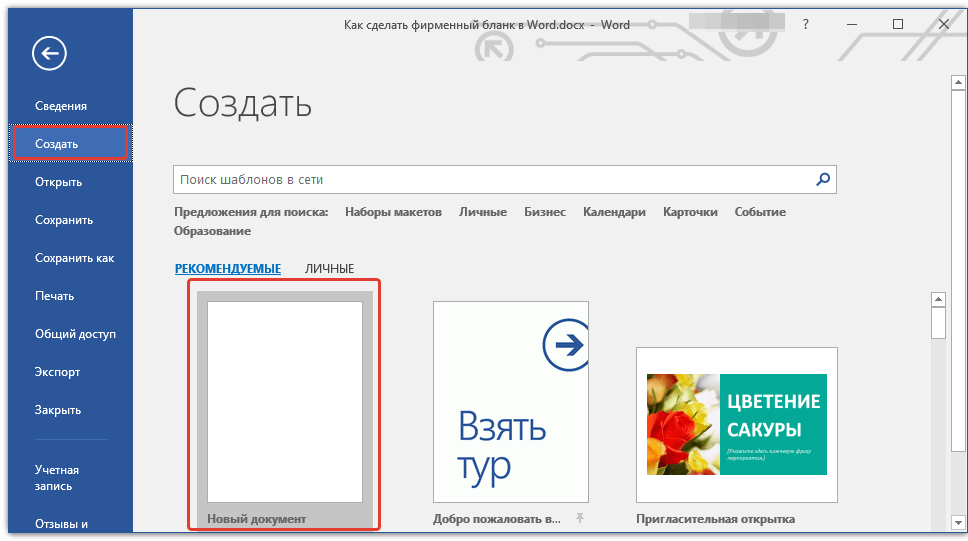 всасывать, втягивать;
всасывать, втягивать;draw aside отводить в сторону ~ выводить (заключение) ;
to draw conclusions делать выводы ~ амер. выдвижной ящик комода;
he is quick on the draw он сразу хватается за оружие ~ вызывать (слезы, аплодисменты) ~ вызывать (на разговор, откровенность и т. п.) ;
to draw no reply не получить ответа ~ выигрыш ~ выписывать, выставлять( чек, тратту) ~ выписывать тратту ~ выписывать чек ~ выставлять тратту ~ выставлять чек ~ вытаскивать, выдергивать;
вырывать;
to draw the sword обнажить шпагу;
перен. начать войну;
to draw the knife угрожать ножом ~ вытаскивать ~ вытягивать ~ добывать (сведения, информацию) ;
черпать (вдохновение и т. п.) ~ жеребьевка;
лотерея ~ жребий;
выигрыш ~ задергивать;
to draw the curtain поднимать или опускать занавес;
перен. скрывать или выставлять напоказ( что-л.) ~ игра вничью, ничья ~ извлекать доход ~ иметь тягу;
the chimney draws well в трубе хорошая тяга ~ искажать;
a face drawn with pain лицо, искаженное от боли ~ использовать ~ кончать (игру) вничью ~ бот.
 молодой побег ~ навлекать;
молодой побег ~ навлекать;to draw troubles upon oneself накликать на себя беду ~ замечание, имеющее целью выпытать (что-л.) ;
наводящий вопрос;
a sure draw замечание, которое обязательно заставит другого проговориться ~ настаивать(ся) (о чае) ~ натягивать, надевать (шапку;
тж. draw on) ~ тех. отпускать (сталь) ;
закаливать ~ получать (деньги и т. п.) ;
to draw a prize получить приз ~ получать ~ пользоваться кредитом ~ потрошить;
to draw a fowl потрошить птицу ~ приближаться, подходить;
to draw to a close подходить к концу ~ привлекать (внимание, интерес) ;
I felt drawn to him меня потянуло к нему;
the play still draws пьеса все еще делает сборы ~ привлекать ~ притягивать ~ проводить (различие) ~ пускать (кровь) ~ стр. разводная часть моста ~ разделение голосов поровну ~ сидеть в воде (о судне) ;
this steamer draws 12 feet этот пароход имеет осадку в 12 футов ~ снимать деньги со счета ~ собирать ~ сокращать расходы ~ составлять, оформлять (документ) ;
выписывать (чек;
часто draw out, draw up) ~ составлять, оформлять (докуиент) ~ составлять документ ~ (drew;
drawn) тащить, волочить;
тянуть, натягивать;
to draw wire тянуть проволоку;
to draw a parachute раскрыть парашют ~ то, что привлекает, нравится;
приманка;
the play is a draw эта пьеса имеет успех ~ трассировать ~ тяга;
вытягивание ~ тянуть, бросать (жребий) ;
they drew for places они бросили жребий, кому где сесть ~ формировать состав присяжных ~ чертить, рисовать;
проводить линию, черту;
to draw the line (at) поставить (себе или другому) предел ~ чертить ~ a bill выставлять тратту to ~ a bow at a venture сделать или сказать( что-л.
 ) наугад;
) наугад;случайным замечанием попасть в точку ~ вдыхать, втягивать, вбирать;
to draw a sigh вздохнуть;
to draw a breath передохнуть;
to draw a deep breath сделать глубокий вздох ~ вдыхать, втягивать, вбирать;
to draw a sigh вздохнуть;
to draw a breath передохнуть;
to draw a deep breath сделать глубокий вздох ~ потрошить;
to draw a fowl потрошить птицу ~ (drew;
drawn) тащить, волочить;
тянуть, натягивать;
to draw wire тянуть проволоку;
to draw a parachute раскрыть парашют ~ получать (деньги и т. п.) ;
to draw a prize получить приз ~ a sample брать пробу ~ вдыхать, втягивать, вбирать;
to draw a sigh вздохнуть;
to draw a breath передохнуть;
to draw a deep breath сделать глубокий вздох to ~ amiss охот. идти по ложному следу ~ an allowance получать пособие ~ тех. всасывать, втягивать;
draw aside отводить в сторону ~ away отвлекать ~ away спорт. оторваться от противника ~ away уводить ~ back отступать;
выходить из дела, предприятия, игры to ~ bridle (или rein) натягивать поводья, останавливать лошадь;
перен.
 останавливаться;
останавливаться;сдерживаться;
сокращать расходы ~ выводить (заключение) ;
to draw conclusions делать выводы ~ down втянуть;
затянуться (папиросой и т. п.) ~ down навлекать (гнев, неудовольствие и т. п.) ~ down спускать( штору, занавес) ~ on = draw down ~ from an account брать со счета ~ from an account снимать со счета ~ in близиться к концу( о дне) ;
сокращаться (о днях) ~ in вовлекать ~ in втягивать ~ in ограничивать расходы ~ in снижать расходы ~ in сокращать (расходы и т. п.) ~ in сокращать ~ in требовать возвращения to ~ in on a cigarette затянуться папиросой ~ it mild! не преувеличивай(те) ! ~ вызывать (на разговор, откровенность и т. п.) ;
to draw no reply не получить ответа ~ off отвлекать ~ off отводить (воду) ~ off отступать (о войсках) ~ off оттягивать (войска) ~ off снимать, стягивать (сапоги, перчатки и т. п.) ~ on = draw down ~ on натягивать, надевать (перчатки и т. п.) ~ on наступать, приближаться;
autumn is drawing on осень приближается ~ on черпать, заимствовать on: draw ~ наступать draw ~ приближаться draw ~ снимать деньги со счета ~ on the reserve использовать резерв to ~ one’s pen (against smb.
 ) выступить в печати( против кого-л.)
~ out брать деньги ~ out выводить (войска) ~ out вызывать на разговор, допытываться ~ out вынимать ~ out вытаскивать ~ out вытягивать, вытаскивать ~ out выявлять ~ out затягиваться, продолжаться;
) выступить в печати( против кого-л.)
~ out брать деньги ~ out выводить (войска) ~ out вызывать на разговор, допытываться ~ out вынимать ~ out вытаскивать ~ out вытягивать, вытаскивать ~ out выявлять ~ out затягиваться, продолжаться;the speech drew out interminably речь тянулась без конца ~ out извлекать ~ out набрасывать;
to draw out a scheme набросать план ~ out отряжать, откомандировывать ~ out снимать деньги ~ out набрасывать;
to draw out a scheme набросать план ~ over переманивать на свою сторону ~ round собираться вокруг (стола, огня, елки и т. п.) to ~ the cloth убирать со стола (особ. перед десертом) to ~ the (enemy’s) fire (upon oneself) вызвать огонь на себя ~ вытаскивать, выдергивать;
вырывать;
to draw the sword обнажить шпагу;
перен. начать войну;
to draw the knife угрожать ножом ~ чертить, рисовать;
проводить линию, черту;
to draw the line (at) поставить (себе или другому) предел line: ~ пограничная линия, граница;
предел;
to overstep the line (of smth.
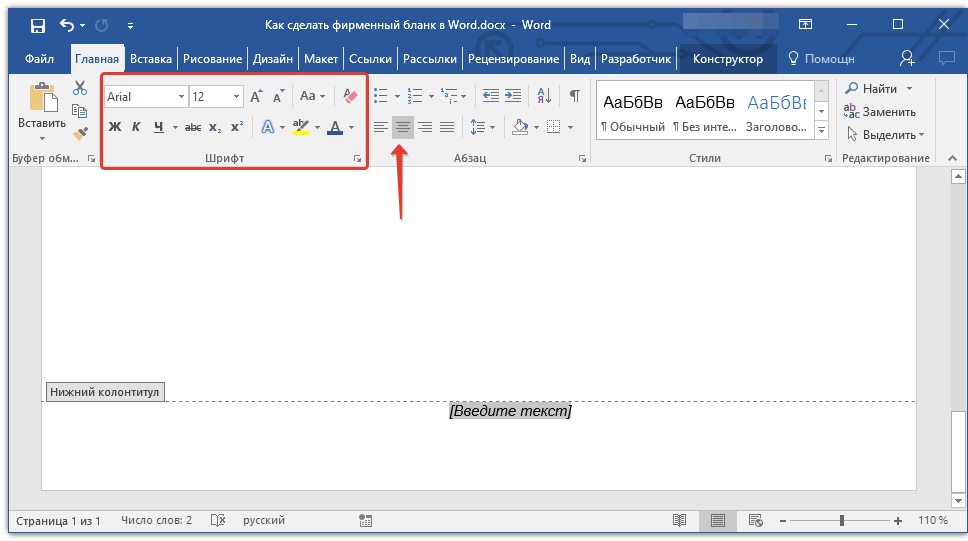 ) перейти границы( чего-л.) ;
) перейти границы( чего-л.) ;to draw the line провести границу;
положить предел( at -чему-л.) ~ вытаскивать, выдергивать;
вырывать;
to draw the sword обнажить шпагу;
перен. начать войну;
to draw the knife угрожать ножом to ~ the teeth off = вырвать жало у змеи;
обезвредить to ~ the wool over (smb.’s) eyes вводить( кого-л.) в заблуждение;
втирать очки ~ приближаться, подходить;
to draw to a close подходить к концу to ~ to a head назревать;
достигать апогея to ~ to a head нарывать( о фурункуле) ~ to full scale полигр. чертить в масштабе 1:1 ~ to full scale полигр. чертить в натуральную величину ~ навлекать;
to draw troubles upon oneself накликать на себя беду ~ up воен. выстраивать(ся) ~ up вытягивать ~ up вытягиваться ~ up останавливать ~ up останавливаться;
the carriage drew up before the door экипаж остановился у подъезда ~ up оформлять документ ~ up поднимать ~ up подтягивать ~ up распрямляться ~ up составлять (документ) ~ up составлять документ ~ up a balance sheet составлять балансовый отчет ~ up a consolidated annual report составлять сводный годовой отчет ~ up a contract оформлять контракт ~ up a contract составлять контракт ~ up a document оформлять документ ~ up a document составлять документ ~ up a list составлять список ~ up clearly четко выражать ~ up clearly четко формулировать ~ up refl.
 подтянуться;
подтянуться;выпрямиться ~ upon черпать, брать (из средств, фонда и т. п.) ~ upon a credit брать кредит ~ upon a credit получать кредит ~ (drew;
drawn) тащить, волочить;
тянуть, натягивать;
to draw wire тянуть проволоку;
to draw a parachute раскрыть парашют ~ искажать;
a face drawn with pain лицо, искаженное от боли ~ амер. выдвижной ящик комода;
he is quick on the draw он сразу хватается за оружие ~ привлекать (внимание, интерес) ;
I felt drawn to him меня потянуло к нему;
the play still draws пьеса все еще делает сборы ~ то, что привлекает, нравится;
приманка;
the play is a draw эта пьеса имеет успех ~ привлекать (внимание, интерес) ;
I felt drawn to him меня потянуло к нему;
the play still draws пьеса все еще делает сборы ~ out затягиваться, продолжаться;
the speech drew out interminably речь тянулась без конца ~ замечание, имеющее целью выпытать (что-л.) ;
наводящий вопрос;
a sure draw замечание, которое обязательно заставит другого проговориться sure: a ~ draw замечание, которое рассчитано на то, чтобы заставить (кого-л.
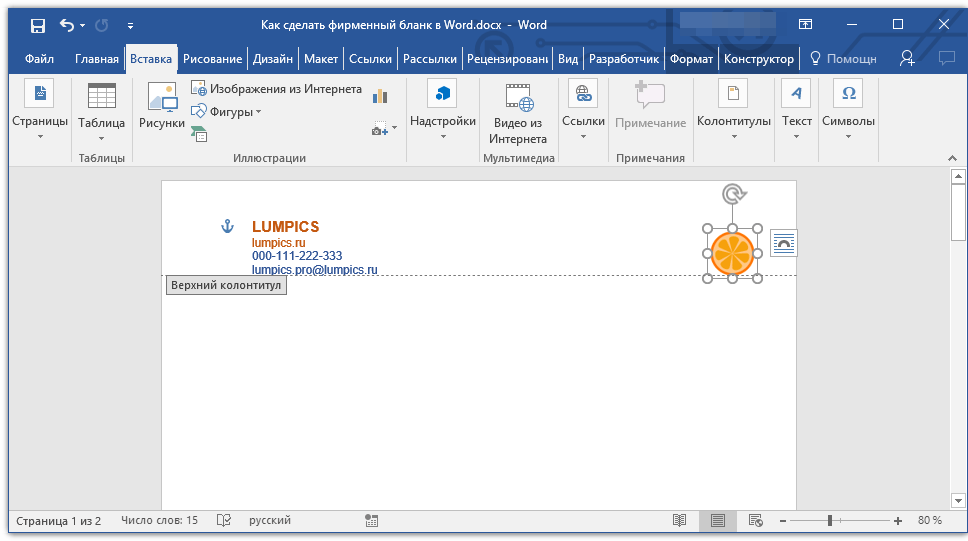 ) проболтаться, выдать себя a ~ draw лес, в котором наверняка есть лисицы
~ тянуть, бросать (жребий) ;
) проболтаться, выдать себя a ~ draw лес, в котором наверняка есть лисицы
~ тянуть, бросать (жребий) ;they drew for places они бросили жребий, кому где сесть ~ сидеть в воде (о судне) ;
this steamer draws 12 feet этот пароход имеет осадку в 12 футов
|
забыть о чем-то, не смочь вспомнить что-то в данный момент; искать бесплодно, искать напрасно
Welcome to English in a Minute, where we teach you all about idioms in American English. Добро пожаловать на «Английский за минуту», где мы научим вас идиомам американского английского. Has this ever happened to you? С вами когда-нибудь случалось такое? Woman 1: What was the name of America’s first president? Как звали первого президента Америки? Woman 2: I can’t believe you don’t remember that. Не могу поверить, что ты этого не помнишь. Давай! Woman 1: I know. I know. I’ve completely drawn a blank. Я знаю. Я знаю. Но я никак не могу вспомнить. DRAW A BLANK She could not remember that George Washington was America’s first president because she drew a blank. It’s another way of saying «I can’t remember» something. Она не могла вспомнить, что Джордж Вашингтон был первым президентом Америки, потому что она «drew a blank«. Это еще один способ сказать «Я не могу вспомнить» что-либо. There’s another meaning, too. If you’re looking for something, but can’t find it, then you «draw a blank.» Существует также и другой смысл этого выражения. Если вы ищете что-то, но не можете найти, тогда вы «draw a blank». In American English, you can use this phrase with friends or in business situations. В американском английском вы можете использовать эту фразу при общении с друзьями или в деловых ситуациях. And that’s English in a Minute! И это «Английский за минуту»! A, B, C, D E, F, G, H I, J, K, L M, N, O, P, Q R, S, T, U, V W, X, Y, Z |
Руководство по Google Forms: все, что вам нужно для бесплатного создания отличных форм — Полное руководство по Google Sheets
Формы являются одними из самых универсальных инструментов Интернета. Нужна ли вам контактная форма или страница оформления заказа, опрос или каталог студентов, форма — это все, что вам нужно для простого сбора этой информации. С помощью Google Forms бесплатное создание формы занимает всего несколько минут.
Google Forms, наряду с Docs, Sheets и Slides, являются частью набора инструментов онлайн-приложений Google, которые помогут вам сделать больше в браузере бесплатно.Это простой в использовании и один из самых простых способов сохранения данных непосредственно в электронную таблицу, а также лучший помощник для электронных таблиц Google Sheets.
Когда вам нужно собрать данные для электронных таблиц, форма — ваш лучший друг. В этой главе давайте подробно рассмотрим функции, скрытые инструменты и надстройки Google Forms, которые помогут вам создавать нужные вам формы за считанные минуты.
В качестве краткого справочного руководства наша инфографика Google Forms в конце этой главы дает вам краткий обзор всего, что вам нужно, чтобы получить максимальную отдачу от Google Forms.
Знакомство с Google Forms
Google Forms начал свою жизнь как функция Google Sheets в 2008 году, через два года после первоначального запуска Sheets. Вы можете добавить форму в электронную таблицу, отформатировать ее на отдельном листе и просмотреть ответы формы на другом листе. Это было элементарно, но это сделало работу.
Со временем Google добавлял новые функции в Forms, а в начале 2016 года, наконец, превратил их в отдельное приложение. Сегодня вы можете создавать формы и управлять ими в документах.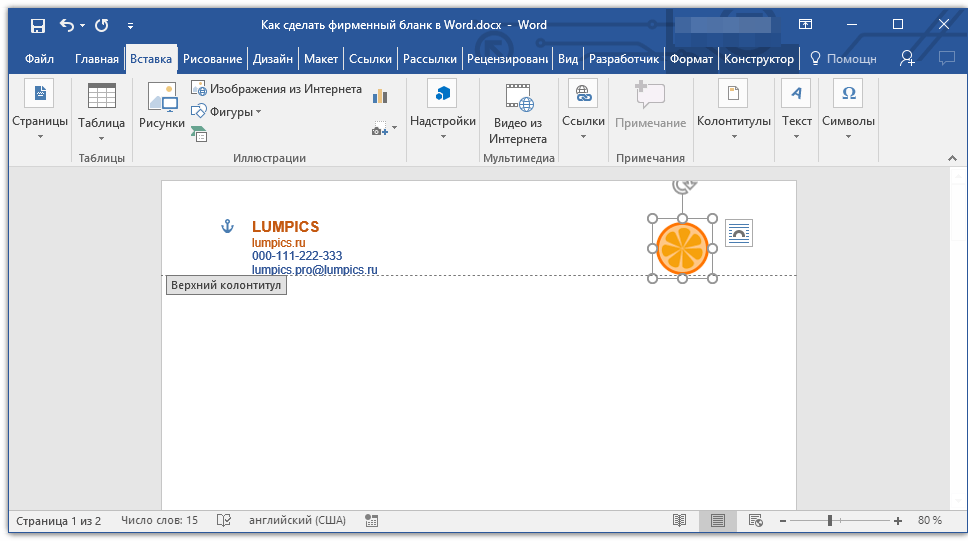 google.com/forms с шаблонами и быстрым доступом ко всем вашим формам в одном месте.
google.com/forms с шаблонами и быстрым доступом ко всем вашим формам в одном месте.
Google Forms теперь представляет собой полнофункциональный инструмент для работы с формами, который предоставляется бесплатно вместе с вашей учетной записью Google. Вы можете добавлять стандартные типы вопросов, перетаскивать вопросы в нужном вам порядке, настраивать форму с помощью простых фото или цветовых тем, а также собирать ответы в формах или сохранять их в электронной таблице Google Sheets.
Давайте начнем с создания быстрой контактной формы, чтобы вы могли убедиться, насколько она проста в использовании.
Создание вашей первой формы Google
Самый простой способ начать создание формы — прямо из приложения Google Forms. Перейдите на страницу docs.google.com/forms, затем выберите шаблон или создайте пустую форму.
Также есть ссылка на Google Forms в Документах, Таблицах и Слайдах: нажмите File -> New -> Form , чтобы создать новую пустую форму.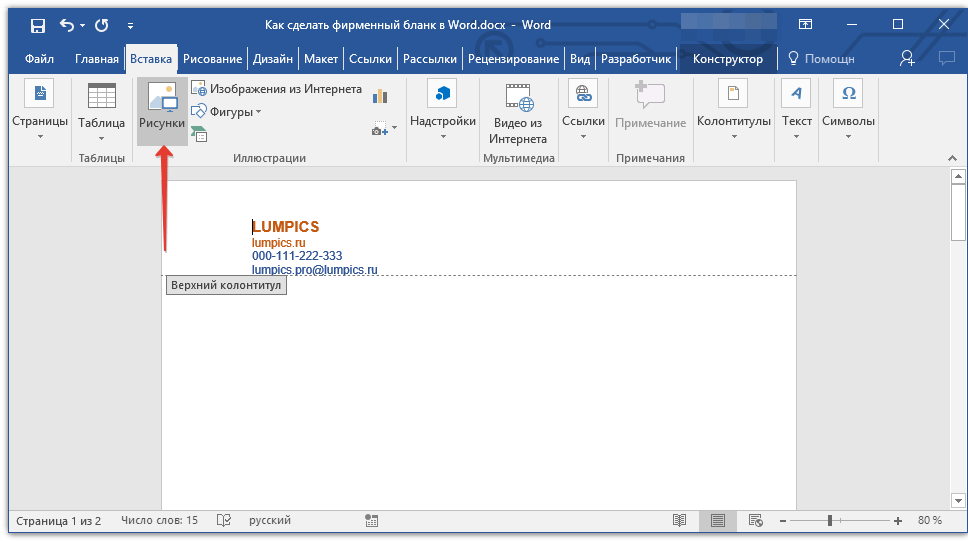 Или в Google Таблицах нажмите Инструменты -> Создать форму , чтобы создать новую пустую форму, которая автоматически привязывается к этой электронной таблице.Это самый быстрый способ получить данные в новую или существующую электронную таблицу: откройте электронную таблицу в том месте, где вам нужны данные, запустите форму, и ответы формы будут автоматически сохранены там без каких-либо дополнительных кликов.
Или в Google Таблицах нажмите Инструменты -> Создать форму , чтобы создать новую пустую форму, которая автоматически привязывается к этой электронной таблице.Это самый быстрый способ получить данные в новую или существующую электронную таблицу: откройте электронную таблицу в том месте, где вам нужны данные, запустите форму, и ответы формы будут автоматически сохранены там без каких-либо дополнительных кликов.
Редактор форм прост. Ваша форма занимает центр экрана с местом для заголовка и описания, за которыми следуют поля формы. Щелкните поле формы, чтобы отредактировать его и добавить вопрос. Используйте раскрывающийся список рядом с полем, чтобы выбрать тип поля, например множественный выбор, флажки, краткий ответ и т. д.
Google Forms предлагает несколько вариантов настроек. Плавающая панель инструментов справа позволяет добавлять дополнительные поля формы. В правом верхнем меню вы можете изменить цветовую схему формы, просмотреть форму, использовать кнопку Отправить , чтобы поделиться формой, а также получить доступ к другим дополнительным параметрам, включая установку надстроек для форм. Переключитесь с вкладки «Вопросы» на вкладку «Ответы » в редакторе форм, чтобы просмотреть текущие ответы на форму и связать ее с электронной таблицей.
Переключитесь с вкладки «Вопросы» на вкладку «Ответы » в редакторе форм, чтобы просмотреть текущие ответы на форму и связать ее с электронной таблицей.
Все, что вам нужно сделать, это добавить свои вопросы и отправить форму, поэтому давайте рассмотрим варианты формы и то, что вы можете сделать с каждым из них.
Параметры поля Google Forms
Google Forms включает 12 типов полей: 9 типов вопросов, а также поля текста, фото и видео. Просто щелкните значок + на правой боковой панели, чтобы добавить новый вопрос, или щелкните значок текста, фотографии или видео, чтобы добавить медиаданные в форму.
В каждом поле есть кнопка копирования, позволяющая дублировать поле, чтобы упростить добавление похожих вопросов в форму. Также есть кнопка удаления, параметры, позволяющие сделать поле обязательным, и меню с дополнительными параметрами с правой стороны.Вы можете переключать типы вопросов в любое время, однако обратите внимание, что ваши настройки поля и вопросы будут сброшены, если вы переключитесь с множественного выбора, флажка или меню на любой из других типов вопросов. А чтобы быстро заполнить поля вопросами, просто нажмите Enter, чтобы начать добавлять еще один.
А чтобы быстро заполнить поля вопросами, просто нажмите Enter, чтобы начать добавлять еще один.
Подсказка: Случайно удалили элемент формы
или добавили слишком много? Просто нажмите CMD + Z или Ctrl + Z , чтобы отменить действие, как в документе.
Вот что предлагает каждый тип поля:
Заголовок и описание : Поля заголовка и описания автоматически добавляются в каждую форму и поле — хотя описание по умолчанию скрыто в большинстве полей — и вы можете добавить дополнительную основную надпись в любом месте с помощью кнопки Tt . Вы можете оставить заголовок и описание вопросов пустыми, но заголовок основной формы должен быть заполнен.
Описание не включает параметры форматирования, но вы можете включать ссылки (в сокращенном формате, например zapier.com или в виде полноразмерного стиля, например https://zapier.), и читатели форм могут щелкнуть их, чтобы просмотреть ваш сайт или связанные с ним материалы. com/
com/
Краткий ответ : Это поле идеально подходит для запроса небольших фрагментов текста: имен, адресов электронной почты, значений и т. д. Вы получаете одну строку текста для ответа на вопрос, хотя ваши пользователи могут ввести столько текста, сколько захотят.
Чтобы убедиться, что вы получите нужные ответы, это поле включает число, текст, длину и проверку данных регулярного выражения.Проверка чисел помогает отслеживать диапазоны значений, а проверка текста идеально подходит для отслеживания адресов электронной почты или ссылок.
Параграф : Почти так же, как и поле для краткого ответа, это поле для текста — длинного текста. Длина и регулярное выражение — единственные доступные здесь проверки данных, поэтому используйте их только тогда, когда вам нужны подробные отзывы или более длинные примечания в ответе.
Множественный выбор : Поле по умолчанию для новых вопросов в форме Google. Множественный выбор позволяет перечислить варианты и предложить пользователям выбрать один из них.Затем вы можете сделать так, чтобы форма перешла к другому разделу в зависимости от ответа или перетасовала варианты ответов, чтобы предотвратить предвзятость.
Множественный выбор позволяет перечислить варианты и предложить пользователям выбрать один из них.Затем вы можете сделать так, чтобы форма перешла к другому разделу в зависимости от ответа или перетасовала варианты ответов, чтобы предотвратить предвзятость.
Флажки : Подобно множественному выбору, это поле позволяет вам перечислить ответы и предложить пользователям выбрать столько ответов, сколько они хотят. Он также включает проверку данных, требующую от пользователей выбора определенного количества параметров. Однако он не включает прыжки в секциях.
Раскрывающийся список : Хотите, чтобы все варианты ответов были в меню? Это поле для вас.Это то же самое, что и поле множественного выбора — с теми же параметрами перехода по разделам и перемешивания — только на этот раз ответы находятся в меню. Это полезно для сохранения компактности формы, когда есть много вариантов ответа.
Линейная шкала : Поле, позволяющее людям выбирать число в диапазоне, линейная шкала позволяет установить шкалу от 0 или 1 до 2-10 с метками для самого низкого и самого высокого вариантов. И да, смайлики тоже работают для ярлыков.
И да, смайлики тоже работают для ярлыков.
Сетка множественного выбора : Это, пожалуй, самое запутанное поле, так как поля отображаются в виде списка, а не в сетке, как они будут отображаться для читателей.По сути, вы будете добавлять вопросы в виде строк, а параметры для них — в виде столбцов.
Вы можете включить столько строк и столбцов, сколько хотите, но учтите, что читатели должны будут прокручивать страницу вправо, чтобы увидеть более 6 столбцов в настольных браузерах или только 3 столбца в мобильных браузерах. Возможно, вы захотите оставить предварительный просмотр формы открытым при настройке вопросов сетки — просто коснитесь значка глаза в правом верхнем углу и обновите эту страницу, чтобы увидеть свои изменения.
Кроме того, в дополнение к стандартной опции запроса ответов, сетка позволяет запрашивать ответ для каждой строки, а также может ограничивать пользователей только одним ответом для каждого столбца.
Дата : Хотите запросить конкретную дату или время, возможно, чтобы запланировать событие или зарегистрировать действие? Поле даты — это то, что вы хотите выбрать. Он может запрашивать дату и месяц, а также, при желании, год и время.
Он может запрашивать дату и месяц, а также, при желании, год и время.
Обратите внимание, что формат даты будет отображаться в формате по умолчанию для вашего местоположения. Если для вашей учетной записи Google выбран английский язык (США), даты будут форматироваться в формате ММ/ДД/ГГГГ; С другой стороны, учетные записи на английском языке в Великобритании будут отображать даты в формате DD/MM/YYYY.Ваши пользователи увидят параметры даты в формате вашего языкового стандарта , если они не вошли в свою учетную запись Google, поэтому обязательно помните об этом при создании форм.
Вы можете изменить языковой стандарт своей учетной записи Google вместе с языком своей учетной записи на странице myaccount.google.com/language.
Время : Время позволяет запросить продолжительность времени в часах, минутах и (необязательно) секундах, чтобы указать, сколько времени заняло действие.
Изображение : Google Forms позволяет загрузить изображение, вставить его по ссылке или с Google Диска или сделать снимок с собственной веб-камеры (если у вас установлен Flash). Или вы можете искать фотографии в Google Images, в том числе бесплатные стоковые фотографии и изображения из LIFE, которые лицензированы для использования на Google Диске.
Или вы можете искать фотографии в Google Images, в том числе бесплатные стоковые фотографии и изображения из LIFE, которые лицензированы для использования на Google Диске.
Видео : Google Forms поддерживает только видео YouTube, которые вы можете добавить либо через поиск, либо по ссылке.
Независимо от того, добавили ли вы изображения или видео, ваша запись в форме будет иметь стандартный заголовок и описание, а также параметры для изменения размера и отображения видео или изображения по центру, по левому или правому краю.
Убрав вопросы, давайте соберем их вместе и создадим полную форму с разделами и логикой, чтобы направлять пользователей к правильным вопросам.
Разделы формы и логика
В простых контактных формах требуется всего несколько полей, но более длинные опросы могут быстро переполниться десятками вопросов на одной странице. Вот где пригодятся разделы: они позволяют разбить форму на куски, чтобы отвечать на один набор вопросов за раз.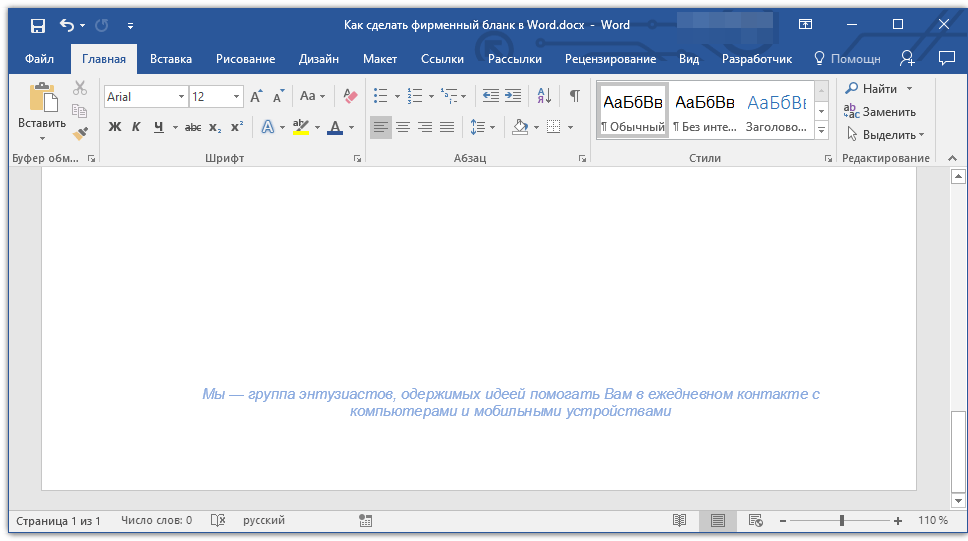
Просто нажмите последнюю кнопку на правой панели инструментов, чтобы добавить раздел под текущим вопросом. Каждый раздел имеет собственное название и описание, а также кнопку со стрелкой вверху, позволяющую отображать или скрывать вопросы и поддерживать порядок в редакторе форм.
Вы можете перетаскивать вопросы между разделами, но не можете переупорядочивать целые разделы. Вместо этого вы можете переместить вопросы, а затем удалить этот раздел. Или, если вы хотите повторно использовать раздел, просто щелкните меню раздела и выберите Дублировать раздел для другой копии этих вопросов.
Отличный способ начать форму с логических переходов. Допустим, вы хотите задать респонденту уточняющие вопросы на основе его ответа — например, спросить, какое мясо хочет участник мероприятия, но только если он не вегетарианец.
Просто добавьте разделы с необязательными вопросами, а затем либо добавьте переход к отдельным разделам с несколькими вариантами ответов, флажками или вопросами меню, либо к самому разделу. Обязательно продумайте, куда люди, которые не должны видеть эти вопросы, также отправляются, возможно, с альтернативными вопросами в отдельном разделе. Или вы можете отправить их прямо в конец формы, чтобы они отправили свои ответы, если больше не о чем спрашивать.
Обязательно продумайте, куда люди, которые не должны видеть эти вопросы, также отправляются, возможно, с альтернативными вопросами в отдельном разделе. Или вы можете отправить их прямо в конец формы, чтобы они отправили свои ответы, если больше не о чем спрашивать.
Будьте изобретательны: разделы формы и переходы позволяют превратить вашу форму в мини-приложение, и они могут быть отличным способом сжать подробные опросы до самых важных вопросов для каждого человека.
Быстрый совет: Обязательно выберите , а не , чтобы выбрать название текущего раздела, иначе вы зациклитесь, и респонденты никогда не смогут добраться до конца вашей формы.
Создать викторину
Еще один способ сделать интерактивную форму — использовать режим викторины Google Forms. В настройках формы вы найдете вкладку Quizzes . Выберите Сделать это тестом , а затем выберите, следует ли отображать результаты сразу после отправки формы или позже, когда вы просмотрите ответы. Если вы выберете последнее, ваша форма должна будет требовать от респондентов входа в свою учетную запись Google.
Если вы выберете последнее, ваша форма должна будет требовать от респондентов входа в свою учетную запись Google.
Затем вы можете выбрать отображение пропущенных и правильных ответов, а также значение для каждого варианта, если хотите.
Если эта функция включена, вы увидите новую кнопку Ключ ответа в левом нижнем углу каждого вопроса. Нажмите на нее, затем выберите правильный ответ на вопрос. При желании вы можете добавить обратную связь как для правильных, так и для неправильных ответов, со ссылкой для респондентов, чтобы просмотреть дополнительную информацию, если хотите.
Обратите внимание, что тесты работают только с вопросами с несколькими вариантами ответов, флажками и раскрывающимися списками.
Создайте свою форму
Есть одна область, где у вас не так много вариантов: дизайн вашей формы. Формы Google включают цвет заголовка или изображение, а также более светлый цвет акцента в качестве фона. По умолчанию новые формы выделяются фиолетовым цветом, а формы шаблонов часто содержат изображение.
Щелкните значок цветовой палитры в правом верхнем углу, чтобы немного изменить дизайн.Вы можете выбрать один из 15 цветов, каждый из которых имеет более темный цвет для заголовка с дополнительным оттенком фона.
Щелкните значок фотографии, чтобы выбрать фотографию или рисунок в стиле Google Doodle из библиотеки Google в качестве фотографии заголовка формы. Или выберите одну из своих фотографий с Google Диска или загрузите новую и обрежьте ее, чтобы она поместилась в качестве заголовка формы. Затем Forms автоматически выберет цвет фона, соответствующий вашей фотографии.
Некоторые из включенных изображений заголовков представляют собой анимированные GIF-файлы с горящими свечами, движущимися шарами и многим другим.К сожалению, если вы добавите их в свою форму, они появятся в виде стандартного неподвижного изображения. Возможно, в будущем Google Forms получит поддержку GIF — на данный момент изображения и цвета — единственные параметры дизайна в Forms.
Примечание: Если вы добавите свою фотографию в качестве заголовка, Google сохранит на Диске только ее обрезанную версию.
Сохранение ответов формы в электронной таблице
После создания формы вам не нужно ничего делать для сохранения ответов респондентов в Google Forms.По умолчанию он сохраняет каждый ответ на вкладке Responses , показывая сводные графики и списки ответов. Представление индивидуального ответа показывает живую форму вместе с результатами от каждого респондента.
Это отлично подходит для быстрых результатов формы, но для получения дополнительных инструментов для анализа ответов вы можете связать свою форму с электронной таблицей Google Sheets. Просто нажмите зеленый значок «Таблицы» на вкладке «Ответы» или нажмите «Выбрать место назначения ответа » в меню, затем создайте новую электронную таблицу или выберите существующую для хранения ответов.
Примечание : Вы можете хранить результаты из нескольких форм в одной электронной таблице; ответы каждой формы будут сохранены на отдельном листе. Однако вы не можете сохранить ответы нескольких форм на одном листе.
Одна замечательная особенность сохранения записей Google Forms в электронной таблице Google Sheets: это быстро . Измените имена полей формы, и они автоматически обновятся в вашей электронной таблице. Получите новую запись, и она появится в электронной таблице, как только ваш получатель нажмет Отправить .
Примечание: Вы можете изменить вопросы формы и варианты ответов в любое время, но если вы это сделаете, это не изменит записи, которые уже были добавлены в вашу электронную таблицу.
Google Forms всегда хранит полную копию всех ваших данных формы, поэтому, если вы случайно удалите что-то из электронной таблицы, не беспокойтесь. Просто откройте настройки ответа формы и отсоедините его от электронной таблицы или нажмите Form -> Unlink Form внутри электронной таблицы. Затем снова подключите форму к электронной таблице, и Google Forms добавит все данные формы обратно на новый лист.
Имея данные формы в электронной таблице, вы можете использовать формулы Google Sheets для расчета значений или создавать собственные графики для визуализации ваших данных. Добавьте условное форматирование в электронную таблицу, и вы сможете сразу увидеть закономерности в ответах формы.
Добавьте условное форматирование в электронную таблицу, и вы сможете сразу увидеть закономерности в ответах формы.
Еще одна полезная функция Таблиц: уведомления. Google Forms по умолчанию может отправить вам электронное письмо всякий раз, когда форма заполнена, но нажмите Tools -> Notification Rules в Google Sheets для более подробных параметров.Там вы можете выбрать получение электронной почты только один раз в день со сводкой всех ответов или всякий раз, когда вносятся изменения в запись формы.
Совет: Для получения дополнительных функций вы можете добавить надстройки Google Sheets, чтобы включать формулы в ответы на опросы, отправлять настраиваемые уведомления и многое другое. Мы подробно рассмотрим их в главе 6.
Поделитесь своей формой
Вы создали форму, теперь пришло время поделиться ею со всем миром и получить ответы на свои вопросы. Или, возможно, вы хотите получить отзыв от вашей команды о вашей форме. В любом случае, вот что вам нужно сделать в Google Forms.
В любом случае, вот что вам нужно сделать в Google Forms.
Совместная работа над формами
Одной из лучших функций Google Forms является то, что вы можете поделиться основной формой с другими, чтобы они помогли вам создать и отредактировать форму. Те же функции обмена, которые вы ожидаете в Google Docs и Sheets, включены в Forms.
Просто откройте меню Формы и выберите Добавить соавторов , затем введите адреса электронной почты отдельных соавторов. Или щелкните ссылку Изменить… , чтобы сделать форму общедоступной в Интернете или только внутри вашей организации.
Совет: Хотите создать собственный шаблон формы? Просто создайте форму, затем щелкните меню формы и выберите Сделать копию . Или поделитесь своей исходной формой, и тогда каждый, у кого есть ссылка, сможет создать свою собственную копию — простой способ создать общие шаблоны командных форм.
Настройки общего доступа к форме
Когда ваша форма будет готова, обязательно проверьте настройки формы, прежде чем делиться ею со всем миром. Щелкните значок шестеренки, чтобы открыть настройки, где вы можете добавить страницу подтверждения в свою форму.Это работает так же, как поле описания формы, без форматирования, но с поддержкой ссылок.
Щелкните значок шестеренки, чтобы открыть настройки, где вы можете добавить страницу подтверждения в свою форму.Это работает так же, как поле описания формы, без форматирования, но с поддержкой ссылок.
Вы также можете предоставить общий доступ к форме либо только внутри вашей организации, либо всем, у кого есть ссылка. Существуют также варианты сбора их имени пользователя (их адреса электронной почты Google Apps) или разрешения только одного ответа (что требует от респондентов входа в свою учетную запись Google).
В параметрах ответа вы можете разрешить пользователям отправлять другой ответ, редактировать свои ответы или просматривать сводку всех ответов.Вы также можете сделать так, чтобы Google отображал индикатор выполнения в зависимости от количества заполненных разделов или перемешивал порядок вопросов.
Интерфейс Google Form на тайском языке с английскими вопросами
Еще одно замечание: язык. Google покажет интерфейс формы на языке по умолчанию для местоположения ваших получателей.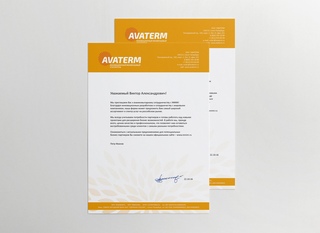 Если ваши читатели находятся, скажем, в Японии, а ваши вопросы в форме на английском языке, текст пользовательского интерфейса, такой как Required и Submit , будет на японском, а ваши вопросы на английском.Если это проблема, вы можете добавить примечание в начало своей формы, чтобы напомнить людям сначала установить свой язык Google с
Если ваши читатели находятся, скажем, в Японии, а ваши вопросы в форме на английском языке, текст пользовательского интерфейса, такой как Required и Submit , будет на японском, а ваши вопросы на английском.Если это проблема, вы можете добавить примечание в начало своей формы, чтобы напомнить людям сначала установить свой язык Google с google.com .
Делитесь готовыми формами в Интернете
Готовы получить ответы на вашу форму? Просто нажмите кнопку Отправить в правом верхнем углу, чтобы поделиться формой по электронной почте или в социальных сетях, скопировать ссылку на форму или получить код для встраивания, чтобы добавить ее на свой сайт.
По ссылке можно либо скопировать полную ссылку, либо получить укороченную слизь.gl/forms/ для более удобного обмена в социальных сетях. Опция встраивания включает параметры ширины и высоты, чтобы форма соответствовала дизайну вашего сайта.
Отправка формы по электронной почте включает дополнительную опцию: включение формы в сообщение электронной почты. Это копирует ваши фактические параметры формы в электронное письмо, и если ваш получатель использует Gmail, он может заполнить форму в своем почтовом ящике Gmail, нажать Submit и отправить свой ответ, даже не увидев вашу настоящую форму. Однако это работает только в Gmail — Apple Mail показывает поля формы, но не отправляет ответы в Google Forms, в то время как Outlook.com не может даже открыть форму, поэтому вы можете добавить примечание к своей форме для пользователей, не использующих Gmail.
Это копирует ваши фактические параметры формы в электронное письмо, и если ваш получатель использует Gmail, он может заполнить форму в своем почтовом ящике Gmail, нажать Submit и отправить свой ответ, даже не увидев вашу настоящую форму. Однако это работает только в Gmail — Apple Mail показывает поля формы, но не отправляет ответы в Google Forms, в то время как Outlook.com не может даже открыть форму, поэтому вы можете добавить примечание к своей форме для пользователей, не использующих Gmail.
Поделиться предварительно заполненной формой
Хотите получить отзыв с частично заполненной формой? Возможно, контакт нажимает кнопку на вашем сайте, в которой говорится, что ему не нравится один продукт, поэтому вы хотите, чтобы форма опроса отражала это автоматически. Или, может быть, у вас есть форма, которую нужно заполнять одинаковой информацией каждую неделю, и вы не хотите вводить ее заново.
В подобных случаях выберите параметр Получить предварительно заполненную ссылку в меню «Формы», затем заполните нужные параметры в форме.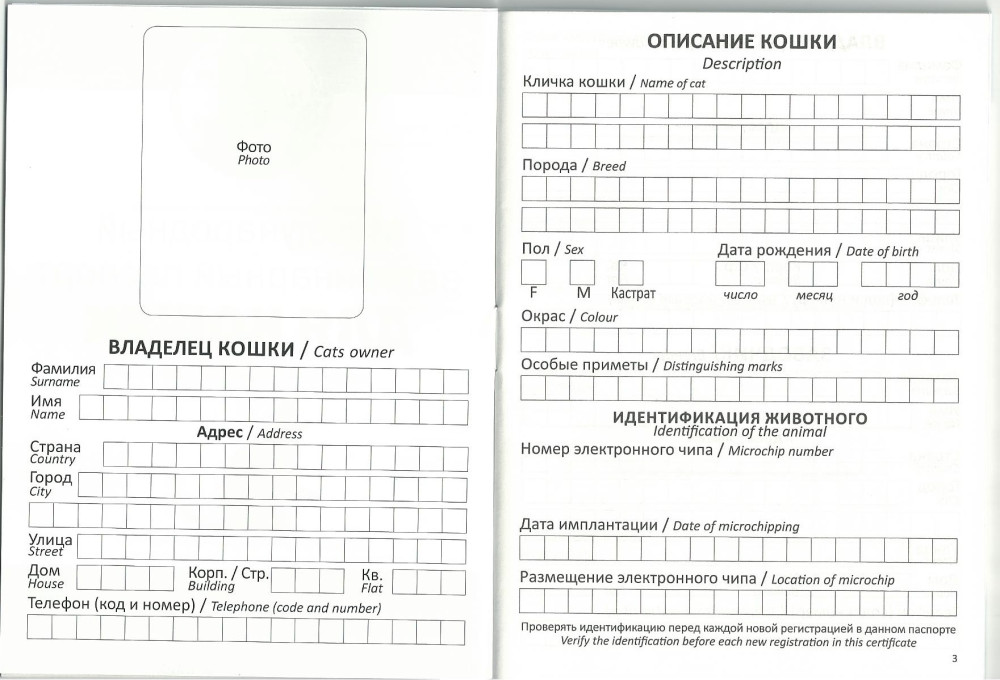 Нажмите Отправить в конце, и Google предоставит вам уникальную ссылку, чтобы поделиться этой копией формы с предварительно заполненными ответами.
Нажмите Отправить в конце, и Google предоставит вам уникальную ссылку, чтобы поделиться этой копией формы с предварительно заполненными ответами.
Совместное использование бумажной или PDF-формы
Нужно собирать ответы в автономном режиме? Google Forms также может помочь в этом. Просто нажмите «Распечатать » в меню «Формы», и Google Forms создаст копию вашей формы в стиле бюллетеня, которую вы сможете распечатать или сохранить в формате PDF.
В сетках и параметрах множественного выбора отображаются кнопки для заполнения, а текстовые поля содержат пустые строки для ответов.После того как респонденты заполнили ваши бумажные формы, просто введите их ответы в электронную таблицу Google Sheets, чтобы сохранить их вместе с другими записями формы.
Дополнения для Google Форм
Google Forms сам по себе великолепен, но есть вероятность, что в нем по-прежнему отсутствуют некоторые функции, которые вам нужны. Надстройки для форм позволяют добавлять в формы дополнительные функции, получать настраиваемые уведомления, превращать все формы в документы и т.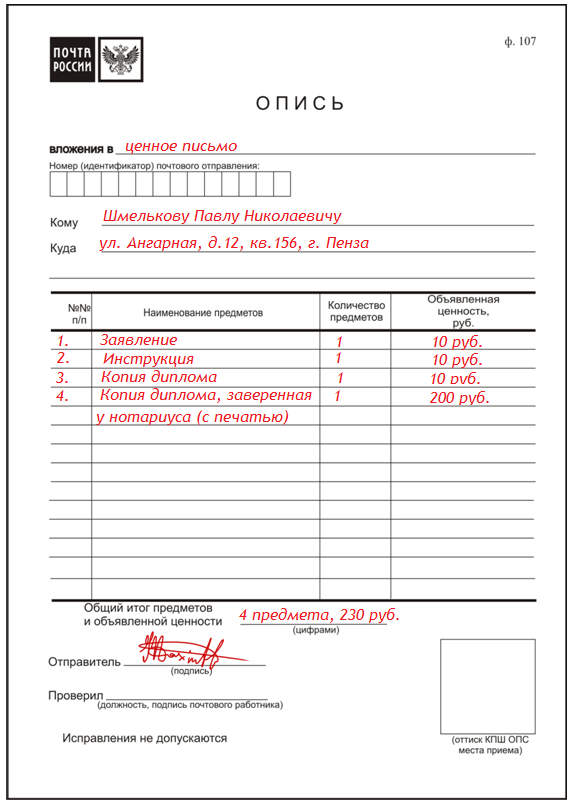 д.
д.
В меню Google Forms спрятана целая библиотека надстроек.Просто щелкните меню, нажмите Надстройки… , затем найдите надстройку, которую хотите установить. Затем вы получите новый значок кусочка головоломки в Google Forms с меню, в котором перечислены все ваши надстройки.
Большинство надстроек Google Forms запускаются во всплывающем окне в нижней правой части редактора форм, и они также могут включать панель параметров, которая открывается в центре редактора. Чтобы открыть надстройку, просто выберите ее в меню надстроек, управляйте ее настройками во всплывающем окне надстройки, после чего она автоматически запустится в фоновом режиме.В меню нет опции для управления надстройками или их удаления; вместо этого просто снова откройте панель «Надстройки», найдите надстройку, которую хотите удалить, нажмите зеленую кнопку «Управление » и выберите «Удалить » в ее меню.
Вот некоторые из лучших надстроек Forms для начала работы:
- Все вопросы необходимы? добавляет простой переключатель, позволяющий сделать все вопросы обязательными или необязательными одним щелчком мыши.

- CheckItOut позволяет вам возвращать или возвращать элементы с помощью формы, по сути, путем перестановки данных из одной категории в другую в электронной таблице.Это отличный инструмент для управления инвентарем или общими элементами, или его можно творчески использовать, например, для утверждения задач или выполнения других заданий, где вам нужно перемещать элементы между двумя категориями.
- Choice Eliminator 2 исключает варианты из вопросов с множественным выбором, списка или флажка, если они уже были выбраны. Это отличный способ, скажем, создать форму регистрации, в которой каждый респондент может выбрать один день, или форму заказа товаров в ограниченном количестве.
- Data Director добавляет ответы форм на альтернативные листы и отправляет уведомления по электронной почте в зависимости от условий.Вы можете использовать его для автоматической сортировки всех похожих записей на разные листы.
- docAppender добавляет результаты формы в конец документа Google Docs вместо электронной таблицы.
 Каждый ответ может быть добавлен в уникальные документы на основе вопросов формы, или каждый из них может быть добавлен в один и тот же документ.
Каждый ответ может быть добавлен в уникальные документы на основе вопросов формы, или каждый из них может быть добавлен в один и тот же документ. - formLimiter ограничивает количество ответов на вашу форму. Он может отслеживать количество ответов, дату и время или заданное значение в вашей электронной таблице результатов, а затем отключит вашу форму, как только она будет достигнута.
- Уведомления формы отправляет настраиваемые уведомления по электронной почте вам и, при необходимости, формирует респондентов с подробными сведениями о результатах формы и сообщением с благодарностью.
- Form Publisher создает шаблоны документов Google Docs, файлов PDF или уникальных электронных таблиц для каждой записи, а затем передает их по электронной почте.
- Экспорт полей формы превращает ваши поля Google Forms в данные JSON для импорта в другие приложения форм.
- formRanger предварительно заполняет варианты ответов в вопросах с множественным выбором или флажком из таблицы в электронной таблице.
 Это дает вам простой способ добавить вопросы о данных, которые вы уже сохранили в электронной таблице.
Это дает вам простой способ добавить вопросы о данных, которые вы уже сохранили в электронной таблице. - formRecycler импортирует вопросы из других форм, чтобы быстро использовать их повторно, не копируя всю форму.
- g(Math) добавляет в формы графики и функции. Введите формулу в формате LaTeX или добавьте функцию на график, а затем вставьте ее в виде изображения в форму.
Или, если вы храните данные формы в электронной таблице Google Sheets, существует множество надстроек для работы с вашими данными, которые мы рассмотрим в главе 6.
Создание надстроек с помощью скрипта Google Apps
Нужно получать файлы в форме Google? Для этого нет надстройки, но вы можете использовать скрипт Google Apps, чтобы принимать файлы во вторичной форме и добавлять их на Google Диск. Это лишь одна из многих вещей, которые вы можете сделать с помощью Google Apps Script, языка сценариев для создания макросов и надстроек в приложениях Google, которые мы рассмотрим в главе 7 этой книги.
Apps Scripts позволяют добавлять параметры формы, отправлять уведомления и многое другое с помощью всего нескольких строк кода Javascript.Вы можете найти сценарии Google Apps в Интернете или научиться создавать свои собственные с помощью учебных пособий Google по созданию надстроек для Форм.
Интеграция Google Forms с MailChimp, Salesforce, Trello и др.
Еще один способ расширить возможности ваших форм — это интеграция с Zapier. Благодаря подключению к тысячам приложений Zapier может сохранять данные ваших форм в других приложениях, отправлять вам настраиваемые уведомления и ставить формы в центр ваших рабочих процессов.
Есть только одна загвоздка: ваши формы должны быть подключены к электронной таблице Google Sheets для работы с Zapier.Просто убедитесь, что ваши записи формы сохраняются в электронной таблице, затем подключите ее к Zapier и создайте собственные рабочие процессы, необходимые для выполнения работы непосредственно из форм.
Вот несколько популярных интеграций для начала:
Получать уведомления при заполнении формы
Хотите получать уведомления всякий раз, когда ваша форма заполняется или когда в нее добавляются определенные записи? Zapier может отправлять вам настраиваемые уведомления по электронной почте с фильтрами, которые отслеживают нужный вам текст. Или вы можете отправлять уведомления в Slack, SMS или любой другой инструмент связи, который вы хотите.
Или вы можете отправлять уведомления в Slack, SMS или любой другой инструмент связи, который вы хотите.
Сохранение записей формы в базе данных или электронной таблице по вашему выбору
Для более настраиваемого способа сохранения данных формы Zapier может направлять записи формы на несколько листов электронных таблиц в любом приложении для работы с электронными таблицами или базами данных. Благодаря автоматической сортировке данных вы сможете работать с формой еще быстрее.
Сохранение новых контактов в CRM
Убедитесь, что вы всегда можете связаться с людьми, которые заполняют ваши формы, записав их контактную информацию в адресную книгу или приложение менеджера по работе с клиентами (CRM).Zapier может добавлять новые контакты в вашу CRM, сохранять заметки с информацией о том, что они написали в форме, и даже обновлять существующие контакты, чтобы регистрировать каждый раз, когда они заполняют одну из ваших форм.
Расширьте свой список рассылки электронной почты
Используйте свою форму, чтобы расширить свои маркетинговые усилия и оставаться на связи со своими поклонниками. Просто подключите его к своему приложению для рассылки по электронной почте и добавьте всех, кто заполняет форму, в список рассылки по электронной почте. Или, если вы хотите добавить их в другой список, вы можете использовать Zapier, чтобы удалить их из одного списка, а затем добавить в другой.
Просто подключите его к своему приложению для рассылки по электронной почте и добавьте всех, кто заполняет форму, в список рассылки по электронной почте. Или, если вы хотите добавить их в другой список, вы можете использовать Zapier, чтобы удалить их из одного списка, а затем добавить в другой.
Превратите записи формы в задачи и проекты
У вашей команды есть вещи, которые нужно сделать, и форма может стать неотъемлемой частью вашего рабочего процесса, если она подключена к вашему списку дел или приложению для управления проектами. Затем Zapier может запускать новые проекты, добавлять задачи и события и следить за тем, чтобы все было готово для выполнения вашей работы.
Создание документов из записей формы
Для создания более настраиваемых документов инструменты шаблонов, такие как WebMerge, могут принимать данные вашей формы, создавать PDF-документы из шаблонов и сохранять или отправлять их куда угодно.Или вы можете создавать текстовые файлы из записей формы для отдельных копий каждой записи.
Независимо от того, хотите ли вы провести простой опрос или динамический опрос с настраиваемыми вопросами для различных типов ответов, в Google Forms есть все необходимые инструменты. Это не самый мощный или настраиваемый конструктор форм. Вместо этого его невероятно легко использовать прямо из вашей учетной записи Google.
А благодаря глубокой интеграции с Google Таблицами и множеству надстроек он может стать мощным инструментом для сбора данных и извлечения из них полезных сведений, не выходя из Google Apps.
В следующий раз, когда вам понадобится новая форма или опрос, попробуйте Google Forms. С этими советами и рекомендациями это может стать удобным инструментом для создания форм, который вам всегда был нужен.
Узнайте больше обо всем пакете Google Apps:
Ваша шпаргалка по Google Формам
С таким количеством скрытых функций вам может понадобиться быстрый способ сослаться на ваши любимые функции Google Forms. Эта инфографика именно то, что вам нужно.
Эта инфографика именно то, что вам нужно.
Вы можете загрузить высококачественную копию этой инфографики вместе с копией этой книги, чтобы распечатать ее, повесить рядом со своим столом или поделиться с коллегами, чтобы упростить совместную работу в Google Таблицах.
Теперь, когда вы изучили основы Google Таблиц и знаете, как собирать данные в форму, давайте соберем их вместе и создадим быстрое приложение внутри электронной таблицы. В главе 3 вы узнаете, как создать полноценное CRM-приложение внутри электронной таблицы, в котором вы сможете получать данные из Интернета о своих контактах и даже связываться с ними с помощью автоматических электронных писем.
Перейти к главе 3!
6 простых шагов для создания формы в файле Word
Дополнительные функции Word
Организация страниц в Word
Подпись в Word
Форма в Word
Отслеживание изменений в Word
Вставка файлов в Word
Редакторы Word
Дополнительные советы по Word
Вы хотите создать форму в Word и не знаете с чего начать? Здесь вы узнаете, как это сделать за 6 простых шагов. Создание форм в Word, которые могут заполнять другие, требует, чтобы вы начали с шаблона. Затем добавьте элементы управления содержимым. Они содержат такие вещи, как текстовые поля, флажки, раскрывающиеся списки, а также средства выбора даты. Приведенные ниже советы о том, как создать форму в Word, применимы только к версиям программного обеспечения 2016 и 2013 годов.
Создание форм в Word, которые могут заполнять другие, требует, чтобы вы начали с шаблона. Затем добавьте элементы управления содержимым. Они содержат такие вещи, как текстовые поля, флажки, раскрывающиеся списки, а также средства выбора даты. Приведенные ниже советы о том, как создать форму в Word, применимы только к версиям программного обеспечения 2016 и 2013 годов.
Часть 1. Как создать форму в Word
Ниже мы проведем с вами пошаговое руководство по созданию формы в Word, которую могут заполнить другие:
Шаг 1: Отобразите раздел «Разработчик»
- Перейдите на вкладку «Файл»; затем нажмите «Параметры».
- Теперь выберите «Настроить ленту». И перейдите к списку в разделе «Основные вкладки», установите флажок «Разработчик» и нажмите «ОК».
Шаг 2. Создание шаблона формы
Чтобы не терять время, следует начать с шаблона формы и убедиться, что вы начинаете этот шаг с пустого шаблона.
Шаблон формы: отправная точка
- Перейдите в раздел «Файл» и нажмите «Создать».

- Вы увидите поле «Поиск онлайн-шаблонов»; здесь введите тип формы, которую вы хотите создать; затем нажмите «ВВОД.
- Выберите нужный шаблон формы и нажмите «Создать».
Чтобы начать с пустого шаблона:
- Перейдите на вкладку «Файл» и нажмите «Создать».
- Нажмите «Пустой документ».
Шаг 3. Добавьте содержимое в эту форму
- Перейдите в раздел «Разработчик» и нажмите «Режим дизайна».
- Затем вы должны вставить нужные элементы управления.
Было бы лучше, если бы вы ввели элемент управления текстом в разделе, в котором пользователи могут вводить текст.
Пользователи могут форматировать текст курсивом или жирным шрифтом в элементе управления форматированным текстовым содержимым; также они могут набирать несколько абзацев. Если вы предпочитаете ограничивать то, что добавляют пользователи, вам нужно ввести (или, что еще лучше, вставить) элемент управления текстовым содержимым.
- Щелкните часть, в которую вы хотите вставить этот элемент управления.
- Перейдите в раздел «Разработчик» и выберите «Управление содержимым обычного текста» или «Управление содержимым расширенного текста».
Шаг 4. Задайте свойства элементов управления содержимым
Существуют свойства, которые можно установить/изменить для всех элементов управления содержимым.
- Выберите элемент управления содержимым (изображение, средство выбора даты и т. д.), которое вы хотите изменить.
- Перейдите в раздел «Разработчик», нажмите «Свойства», чтобы выбрать нужные свойства.
Шаг 5. Включите в форму текст с инструкциями
Сделайте это, чтобы настроить текст инструкций по умолчанию для пользователей формы:
- Перейдите в раздел «Разработчик» и выберите «Режим дизайна».
- Щелкните элемент управления содержимым, в котором вы собираетесь изменить текст инструкций-заполнителей.
- Внесите нужные изменения в текст заполнителя и выполните форматирование в предпочитаемом стиле.

- Снова перейдите в раздел «Разработчик» и снимите флажок «Режим дизайна», чтобы отключить функцию дизайна и сохранить добавленный текст инструкций.
Шаг 6. Включите защиту в форму
Этот шаг (использование команды «Ограничение редактирования») предназначен для ограничения степени, в которой другие могут форматировать/редактировать форму:
- Откройте форму, чтобы перейти на «Главную», нажмите «Выбрать», а затем нажмите CTRL+A.
- Перейдите на вкладку «Разработчик» и выберите «Ограничить редактирование».
Часть 2. Как создать форму в PDF-документе
После того, как вы узнали, как создать форму в Word , вас также может заинтересовать, как вручную создать форму в PDF-документе. Для этого Wondershare PDFelement — PDF Editor как мощный редактор PDF является отличным выбором для создания формы, и вы можете просто выполнить следующие шаги:
Шаг 1. Откройте PDF
Откройте документ PDF, нажав «Открыть файлы» в программе.
Шаг 2. Создайте форму в файле PDF
Нажмите «Форма», а затем кнопку «Добавить текстовое поле». Выберите подходящее расположение файла; затем будет добавлен флажок или текстовое поле. Выберите функцию «Предварительный просмотр» в правом верхнем углу и щелкните текстовое поле; затем начните печатать напрямую.
PDFelement предлагает пользователям полнофункциональное решение для работы с PDF, включая потрясающие функции для создания, редактирования, преобразования и подписания документов PDF: все по доступной цене. Это лучший инструмент для оцифровки ваших документов и ускорения процесса создания, подписания и подготовки PDF-документов.Кроме того, благодаря многочисленным преимуществам PDF по сравнению с форматом DOC, некоторые из которых были упомянуты выше, PDFelement является идеальным вариантом для создания заполняемой формы.
Часть 3. Преимущества формата PDF
PDF, также известный как Portable Document Format, представляет собой формат файлов, используемый для надежного представления и обмена документами без необходимости использования программного обеспечения, оборудования или какой-либо операционной системы. PDF: который был изобретен Adobe: и Word DOC являются общепринятыми форматами документов.Однако первый лучше, чем формат .doc, когда речь идет о печати документов высокого качества. Кроме того, PDF — лучший формат для создания онлайн-контента и архивирования файлов; благодаря этим преимуществам Portable Document Format чрезвычайно популярен во всем мире. Существуют различные программы для создания и редактирования файлов PDF; среди лучших — PDFelement .
PDF: который был изобретен Adobe: и Word DOC являются общепринятыми форматами документов.Однако первый лучше, чем формат .doc, когда речь идет о печати документов высокого качества. Кроме того, PDF — лучший формат для создания онлайн-контента и архивирования файлов; благодаря этим преимуществам Portable Document Format чрезвычайно популярен во всем мире. Существуют различные программы для создания и редактирования файлов PDF; среди лучших — PDFelement .
Это программное обеспечение идеально подходит для создания, комментирования и редактирования PDF-документов. Кроме того, одним из его многочисленных применений является создание заполняемых PDF-форм.С помощью PDFelement вы можете создавать интерактивные формы. Используя комбинацию кнопок, вы можете создавать, а также оформлять поля формы в интерактивном формате с помощью этого инструмента. PDFelement позволяет добавлять флажки, текстовые поля, переключатели, списки, поля со списком, а также кнопки для создания заполняемой PDF-формы. Более того, он позволяет вам делиться документами или сохранять их в Wondershare Document Cloud, предоставляя вам большое облачное хранилище (до 100 ГБ) для сохранения документов в облаке, чтобы вы могли просматривать файл на любом устройстве.
Более того, он позволяет вам делиться документами или сохранять их в Wondershare Document Cloud, предоставляя вам большое облачное хранилище (до 100 ГБ) для сохранения документов в облаке, чтобы вы могли просматривать файл на любом устройстве.
Скачать бесплатно или Купить PDFelement Сейчас!
Скачать бесплатно или Купить PDFelement Сейчас!
Купить PDFelement Сейчас!
Купить PDFelement Сейчас!
Как создать онлайн-форму за 2 минуты
Как создать онлайн-форму за 2 минуты
Смотреть: построить форму за 2 минуты
Вам необходимо быстро создать онлайн-форму — будь то размещение простой контактной формы на своем веб-сайте, прием онлайн-заказов и платежей, сбор ответов на приглашения или привлечение потенциальных клиентов.
Хорошие новости: вы можете создать онлайн-форму буквально за несколько минут (наше название испортило сюрприз??). Давайте потратим еще меньше времени на то, чтобы показать вам, как это сделать, выполнив несколько простых шагов!
Шаг 1. Создайте новую онлайн-форму
Чтобы создать совершенно новую форму, щелкните вкладку Формы , а затем щелкните + Новая форма .
После того, как вы создали форму, по умолчанию она будет иметь заголовок: «Форма без названия». Наверное, это не то, что вы хотите, верно? Чтобы изменить заголовок формы, просто нажмите на него.Затем вы попадете в настройки формы, где увидите поле «Заголовок формы», которое позволит вам изменить заголовок на все, что душе угодно.
Примечание. Пока вы находитесь в настройках формы, вы можете редактировать все виды настроек формы, такие как добавление текста подтверждения или перенаправление при отправке формы. Вы также можете добавить отслеживание Google Analytics для измерения поведения и эффективности формы, а также настроить настраиваемое электронное письмо с подтверждением, которое будет отправляться после того, как кто-то отправит вашу форму.
Шаг 2. Добавьте поля в форму
Теперь пришло время добавить несколько полей.Чтобы добавить поля, сначала нажмите на вкладку «Добавить поле». Затем вы можете либо щелкнуть поле, чтобы добавить его в форму, либо перетащить его в любое место формы.
Когда у вас есть нужные поля, щелкните поле, чтобы настроить его. Каждое поле имеет разные параметры для игры, но вы всегда можете изменить метку поля, сделать ее обязательной, добавить инструкции и использовать ключевые слова CSS, чтобы разместить поля рядом друг с другом в активной форме.
Шаг 3. Настройка процесса создания форм
Когда мы говорим о том, как создать форму, мы не можем игнорировать более сложные функции, такие как условная логика.Наш конструктор правил позволяет отображать и скрывать поля, гарантируя, что пользователи увидят актуальные для них вопросы, что сэкономит им время. Это поможет вам отправлять пользователей на разные страницы или отправлять разные тексты подтверждения и электронные письма в зависимости от того, как пользователь заполняет форму.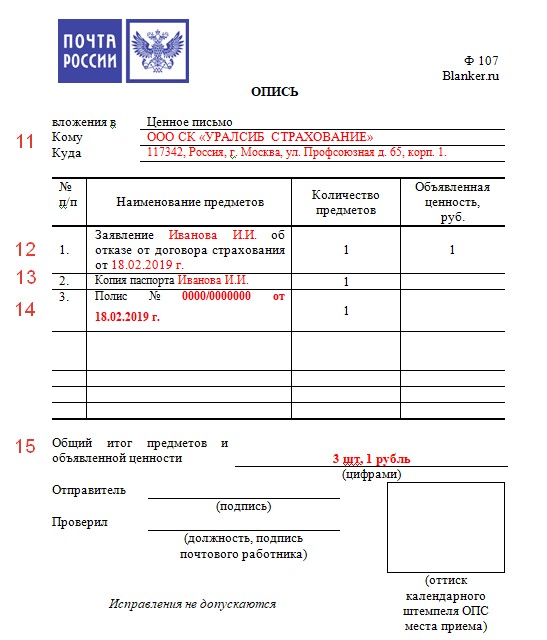 Конструктор правил разделен на три основных типа правил:
Конструктор правил разделен на три основных типа правил:
- Правила поля позволяют вам решать, какие поля показывать, а какие нет, в зависимости от того, кто они и как они заполняют вашу форму.
- Правила страницы позволяют вам настроить страницу, которую получатели форм увидят следующей, в зависимости от того, как они заполнили вашу форму.
- Правила формы помогают настроить способы взаимодействия с каждым заполняющим форму после отправки формы. Ваши варианты включают отправку электронного письма, перенаправление их на другую веб-страницу или отображение подтверждающего сообщения.
Шаг 4. Пропустите шаги 1–3
Как создать форму, не создавая ее самостоятельно. Это возможно, и это менее запутанно, чем кажется.
Вы можете сделать это, просто используя любой из наших 400+ готовых шаблонов форм! Они готовы к использованию, но вы можете настроить их по своему усмотрению.Мы оставим это на ваше усмотрение. 🙂
Шаг 5. Поделитесь своей формой
У вас есть множество вариантов, когда дело доходит до распространения вашей формы по всему миру — от публикации прямой ссылки до встраивания ее на веб-страницу. Проверьте все свои варианты, нажав кнопку «Поделиться формой» в правом нижнем углу страницы конструктора форм. Либо щелкните значок «Поделиться формой», который становится видимым при наведении курсора на форму в диспетчере форм.
Проверьте все свои варианты, нажав кнопку «Поделиться формой» в правом нижнем углу страницы конструктора форм. Либо щелкните значок «Поделиться формой», который становится видимым при наведении курсора на форму в диспетчере форм.
Вы можете получить постоянную ссылку на форму или ссылку заголовка, которая использует имя вашей формы.Если вы хотите начать делиться еще быстрее, нажмите, чтобы поделиться своей формой в Facebook, Twitter, LinkedIn, Google Plus или по электронной почте. Или вставьте свою форму прямо на свой веб-сайт, захватив код для встраивания.
Хорошо, проверьте свои часы. Надеюсь, с тех пор, как вы начали читать эту статью, прошло не более нескольких минут. Но эй, даже если это заняло больше времени, теперь, когда вы знаете, как создать форму, оно того стоило.
Как создать форму для заполнения | Small Business
Средства управления формами превращают обычные документы Microsoft Word в интерактивные файлы, которые принимают вводимые пользователем данные. От заявлений о приеме на работу до отчетов о расходах, табелей учета рабочего времени и запросов на отпуск — вы можете создавать настраиваемые документы, которые упрощают процесс повседневных бизнес-задач, включая соблюдение политики управления персоналом и законов о конфиденциальности. Вы можете добавлять элементы управления формами к существующим файлам, создавать совершенно новые документы, которые будут служить формами, или выбирать и настраивать готовые шаблоны, которые охватывают стандартные практики и процедуры. Поскольку эти возможности основаны на встроенных функциях Word, а не на дополнительном программном обеспечении, требующем дополнительных затрат, вы можете создавать формы, не вкладывая средства в специализированные приложения.
От заявлений о приеме на работу до отчетов о расходах, табелей учета рабочего времени и запросов на отпуск — вы можете создавать настраиваемые документы, которые упрощают процесс повседневных бизнес-задач, включая соблюдение политики управления персоналом и законов о конфиденциальности. Вы можете добавлять элементы управления формами к существующим файлам, создавать совершенно новые документы, которые будут служить формами, или выбирать и настраивать готовые шаблоны, которые охватывают стандартные практики и процедуры. Поскольку эти возможности основаны на встроенных функциях Word, а не на дополнительном программном обеспечении, требующем дополнительных затрат, вы можете создавать формы, не вкладывая средства в специализированные приложения.
Добавьте вкладку «Разработчик» на ленту Microsoft Word. По умолчанию его инструменты остаются невидимыми; без них вы не сможете создавать формы. Нажмите на вкладку «Файл» и выберите «Параметры». В диалоговом окне «Параметры» выберите раздел «Настроить ленту» и активируйте флажок «Разработчик» в списке «Основные вкладки». Нажмите кнопку «ОК», чтобы добавить вкладку. Вы также можете щелкнуть правой кнопкой мыши ленту и выбрать «Настроить ленту», чтобы открыть диалоговое окно «Параметры».
Нажмите кнопку «ОК», чтобы добавить вкладку. Вы также можете щелкнуть правой кнопкой мыши ленту и выбрать «Настроить ленту», чтобы открыть диалоговое окно «Параметры».
Откройте шаблон формы или пустой документ.Чтобы начать с шаблона, который относится к типу формы, которую вы хотите создать, нажмите на вкладку «Файл», выберите «Создать» и используйте поле «Поиск онлайн-шаблонов», чтобы ввести описательный термин для типа формы, которую вы хотите создавать. Нажмите клавишу «Ввод» для поиска. Когда вы увидите нужную форму, выберите ее и нажмите кнопку «Создать», чтобы открыть копию.
Перейдите на вкладку «Разработчик» и щелкните элемент «Режим дизайна», чтобы получить доступ к элементам управления формы. Введите текст, который вы хотите сопровождать элементом управления, вставьте курсор в то место, где должен появиться элемент управления, и нажмите кнопку элемента управления на ленте, чтобы добавить его в документ.
Нажмите на значки отдельных типов элементов управления, чтобы добавить их в форму. Флажки создают условия «да-нет», «включено-выключено», «истина-ложь», которые упрощают выбор отдельных условий. Раскрывающиеся списки и поля со списком обеспечивают доступ к структурированным спискам вариантов, а поля со списком добавляют возможность пользовательского ввода. Элементы управления содержимым предоставляют пользователям пространство для ввода текста. Элементы управления текстом принимают вводимый текст с элементами управления форматированным текстом, которые поддерживают стили текста и более одного абзаца, или элементы управления обычным текстом для записей ограниченной длины.Добавьте средство выбора даты, чтобы предоставить интерфейс календаря, из которого пользователи могут указывать детали планирования. Используйте элемент управления «Стандартный блок», чтобы предоставить выбор из готовых разделов текста, настроенных в текстовых элементах управления.
Флажки создают условия «да-нет», «включено-выключено», «истина-ложь», которые упрощают выбор отдельных условий. Раскрывающиеся списки и поля со списком обеспечивают доступ к структурированным спискам вариантов, а поля со списком добавляют возможность пользовательского ввода. Элементы управления содержимым предоставляют пользователям пространство для ввода текста. Элементы управления текстом принимают вводимый текст с элементами управления форматированным текстом, которые поддерживают стили текста и более одного абзаца, или элементы управления обычным текстом для записей ограниченной длины.Добавьте средство выбора даты, чтобы предоставить интерфейс календаря, из которого пользователи могут указывать детали планирования. Используйте элемент управления «Стандартный блок», чтобы предоставить выбор из готовых разделов текста, настроенных в текстовых элементах управления.
Щелкните элемент «Свойства» в группе «Элементы управления» на вкладке «Разработчик», чтобы отформатировать свойства для элементов управления, которые принимают пользовательский контент или ввод.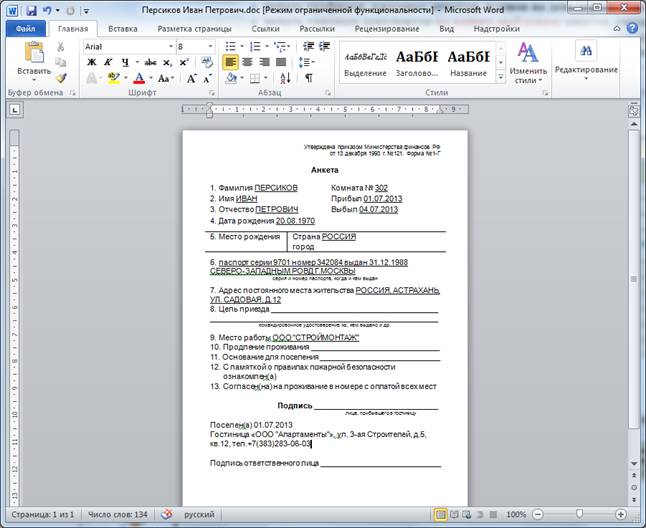 Вы можете назвать свои элементы управления, реорганизовать порядок раскрывающихся списков, установить размер флажков и определить, будут ли они по умолчанию отмечены или неактивны, установить запись по умолчанию и максимальную длину для текстовых полей, а также отформатировать внешний вид записей даты .
Вы можете назвать свои элементы управления, реорганизовать порядок раскрывающихся списков, установить размер флажков и определить, будут ли они по умолчанию отмечены или неактивны, установить запись по умолчанию и максимальную длину для текстовых полей, а также отформатировать внешний вид записей даты .
Создайте текст с инструкциями, чтобы дать пользователю дальнейшие указания. Вы можете выбрать готовые варианты из выпадающего меню или создать свои собственные записи.
Защитите свою форму, чтобы другие люди не могли ее редактировать. В группе «Защита» вкладки «Разработчик» нажмите «Ограничить редактирование», чтобы получить доступ к параметрам, ограничивающим форматирование и редактирование. Нажмите кнопку «Да, включить защиту», чтобы применить ограничения.
Сохраните документ как файл шаблона DOTX вместо обычного файла DOCX Word, чтобы вместо исходного файла открывался новый безымянный экземпляр документа.Перейдите на вкладку «Файл», выберите «Сохранить как» и установите в раскрывающемся меню «Сохранить как» значение «Шаблон Word».
Самостоятельная сертификация провайдера с проживанием
Поставщик вспомогательных услуг на дому (IHSS) и/или отказа от услуг личной гигиены (WPCS):
Если вы получили доход от программы In-Home Support Services (IHSS) за уход за кем-то, с кем вы живете, у вас есть возможность включить или исключить весь этот доход или ничего из него в качестве заработанного дохода в вашей налоговой декларации.Это может позволить вам претендовать на льготы CalEITC и другие налоговые льготы.
Для получения дополнительной информации о постановлении Калифорнийского управления по рассмотрению налоговых апелляций (OTA) от 2021 года посетите веб-сайт IHSS Совета по налогам на франшизы, чтобы узнать, как это может повлиять на вас.
В январе 2017 года Департамент социальных служб штата Калифорния (CDSS) начал разрешать поставщикам услуг IHSS и WPCS самостоятельно подтверждать, проживают ли они в одном доме с получателем, которому они предоставляют услуги.
В соответствии с Уведомлением 2014-7 Налогового управления США (IRS) заработная плата, получаемая поставщиками WPCS, которые живут с получателем этих услуг, не считается частью валового дохода для целей Федерального подоходного налога (FIT). 1 марта 2016 г. CDSS получил постановление от IRS о том, что заработная плата IHSS, полученная поставщиками IHSS, которые живут в одном доме с получателем этих услуг, также исключается из валового дохода для целей FIT. Это постановление распространяется и на государственный подоходный налог (SIT).
1 марта 2016 г. CDSS получил постановление от IRS о том, что заработная плата IHSS, полученная поставщиками IHSS, которые живут в одном доме с получателем этих услуг, также исключается из валового дохода для целей FIT. Это постановление распространяется и на государственный подоходный налог (SIT).
Как исключить свою заработную плату из FIT и SIT?
Начиная с января 2017 года у вас есть возможность самостоятельно подтвердить свои жилищные условия, чтобы исключить заработную плату IHSS/WPCS из FIT и SIT, отправив форму самостоятельной сертификации с проживанием (SOC 2298).В форме должна быть предоставлена вся запрашиваемая информация, и форма должна содержать вашу подпись и дату, когда вы подписали форму.
Нужно ли подавать форму SOC 2298 отдельно для штата и федерального уровня?
Нет. Вам не нужно будет отправлять отдельную форму подтверждения SOC 2298 для каждого налогового органа.
Что мне делать с выплаченной заработной платой до получения моей формы самосертификации?
Ваша форма W-2 о заработной плате за прошлый год, выплаченной до 2017 года, или о заработной плате за 2017 год, выплаченной до получения и обработки вашей формы самосертификации, не будет изменена.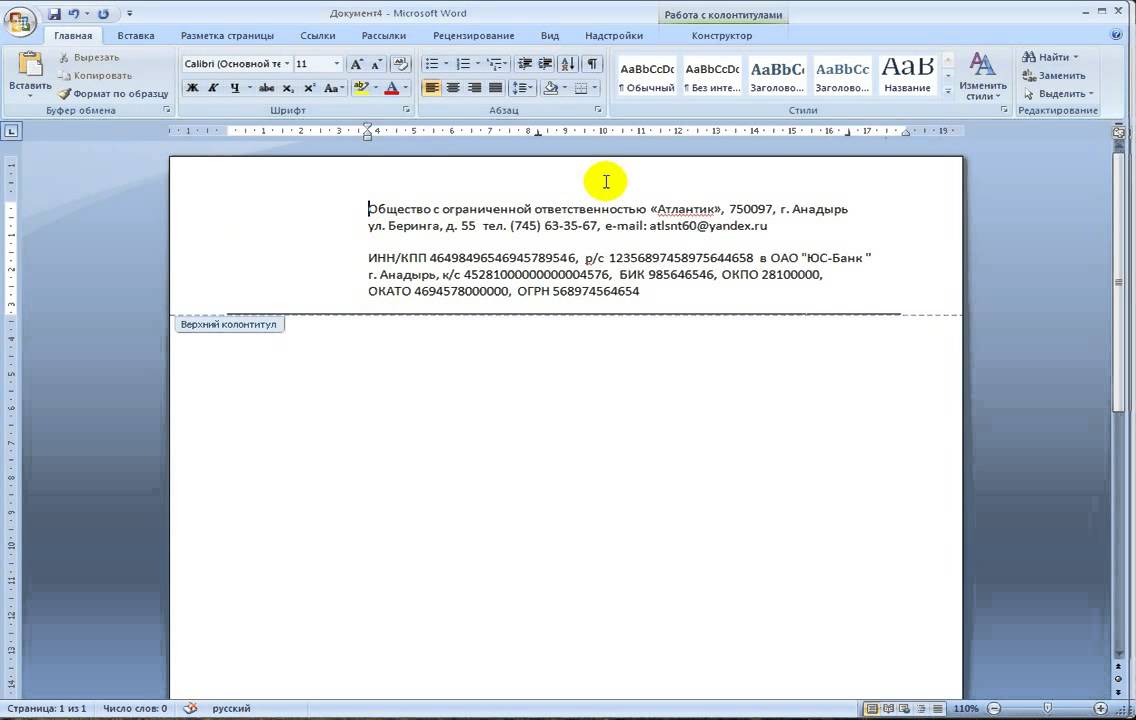 Поставщикам рекомендуется проконсультироваться с налоговым консультантом или напрямую обратиться в IRS с вопросами.
Поставщикам рекомендуется проконсультироваться с налоговым консультантом или напрямую обратиться в IRS с вопросами.
Нужно ли мне каждый год подавать форму самосертификации Live-In?
Ваше исключение из FIT и SIT будет продолжаться каждый год, когда вы продолжите работать и жить с вашим получателем, и вам не нужно будет проходить повторную сертификацию каждый год.
Что произойдет, если я перестану жить с получателем?
Если ваши жилищные условия изменились и получатель помощи больше не живет с вами, но вы продолжаете ухаживать за получателем, вы должны подать в Центр обработки данных форму отмены самосертификации с проживанием (SOC 2299).Кроме того, вы должны подать форму SOC 840 (изменение адреса) в окружной офис IHSS.
Что делать, если я живу с несколькими получателями?
Если вы работаете и проживаете более чем с одним получателем, вы должны заполнить и отправить отдельную форму самосертификации для каждого получателя..jpg)
Когда я могу ожидать обработки моей формы самосертификации Live-In?
Ваша заработная плата будет по-прежнему включаться в налогооблагаемую заработную плату, облагаемую федеральным налогом и налогом штата, до тех пор, пока не будет обработана правильно и полностью заполненная форма самосертификации с проживанием.
Может пройти до 30 дней с момента отправки вами заполненной формы самосертификации Live-In для обработки, прежде чем ваша заработная плата начнет исключаться из FIT и SIT.
Почему мой W2 не показывает заработную плату в {поле 1} или государственную заработную плату в {поле 16}?
Если вы являетесь поставщиком услуг с проживанием и заполнили форму SOC 2298, ваша заработная плата IHSS не указывается в качестве дохода.
Я заполнил форму SOC 2298. Почему мой W2 показывает доход в полях 3 (FICA) и 5 (Medicare)?
SOC 2298 распространяется только на федеральную заработную плату и заработную плату штата, но не на FICA и Medicare.
Могут ли поставщики услуг IHSS и WPCS, получающие выплаты IHSS/WPCS, включить эти выплаты в заработанный доход для целей зачета заработанного дохода (EIC) или дополнительного налогового зачета на детей (ACTC)?
Да, для открытых налоговых периодов вы можете включить все, но не часть этих платежей в заработанный доход для определения EIC или ACTC. Для получения дополнительной информации о EIC и ACTC посетите веб-сайт IRS. Поставщикам рекомендуется проконсультироваться с налоговым консультантом или напрямую обратиться в IRS с вопросами.
Что делать, если у меня есть вопросы по налогам?
К сожалению, мы не можем предоставить какие-либо консультации по вопросам налогообложения. Пожалуйста, свяжитесь с IRS или вашим налоговым специалистом.
 Если у вас возникнут вопросы или как подать исправленную декларацию за прошлые годы, обратитесь в IRS или к своему налоговому инспектору. Для получения дополнительной информации посетите веб-сайт IRS (www.irs.gov).
Если у вас возникнут вопросы или как подать исправленную декларацию за прошлые годы, обратитесь в IRS или к своему налоговому инспектору. Для получения дополнительной информации посетите веб-сайт IRS (www.irs.gov).Получите ваши налоговые формы | USAGov
Убедитесь, что у вас есть формы, необходимые для подачи налоговой декларации.Узнайте о налоговых формах, инструкциях и публикациях 2020 года. Узнайте, что делать, если вы не получите форму W2 вовремя, и узнайте, как запросить копии ваших предыдущих налоговых выписок.
Получить налоговые формы и публикации
Если вы подаете налоги в бумажном виде, вам потребуются копии некоторых форм, инструкций и рабочих листов.
Получить формы федерального налога
Получить формы, инструкции и публикации за текущий отчетный год бесплатно в Службе внутренних доходов (IRS).
Вы также можете бесплатно найти печатные версии многих форм, инструкций и публикаций в вашем сообществе по телефону
Новая форма 1040 для пожилых людей
Налоговое управление США выпустило новую налоговую форму для лиц в возрасте 65 лет и старше.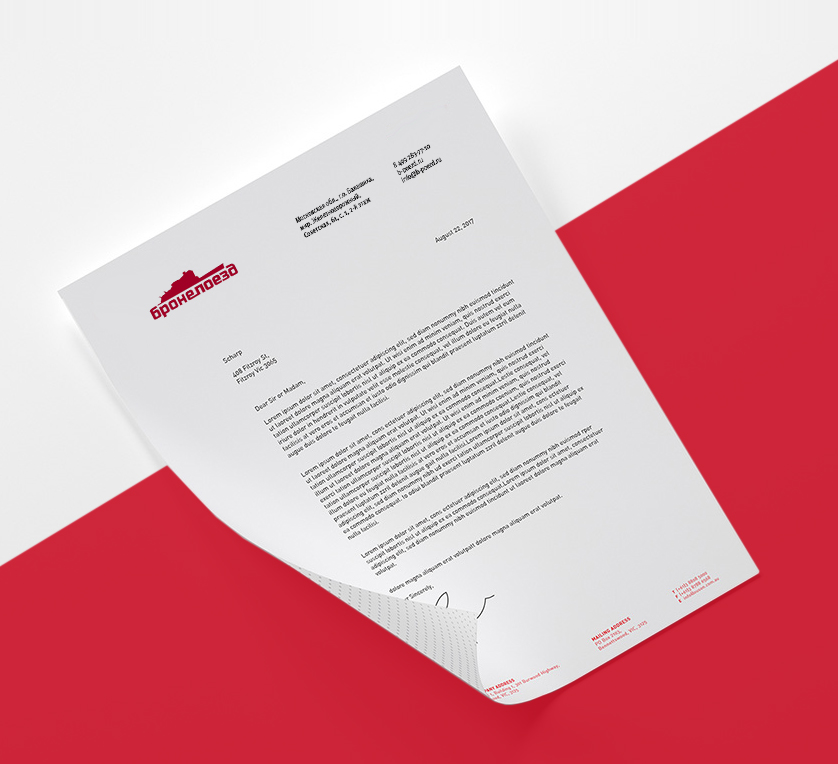 Это более легкая для чтения версия формы 1040. Он имеет более крупный шрифт, меньше затенения и функции, такие как стандартная таблица дедукции. Форма является необязательной и использует те же расписания, инструкции и приложения, что и обычная форма 1040.
Это более легкая для чтения версия формы 1040. Он имеет более крупный шрифт, меньше затенения и функции, такие как стандартная таблица дедукции. Форма является необязательной и использует те же расписания, инструкции и приложения, что и обычная форма 1040.
Доступные формы
IRS предоставляет множество форм и публикаций в доступных форматах.Сюда входят PDF-файлы с доступом в соответствии с разделом 508, а также текстовые формы или формы, написанные шрифтом Брайля. У них также есть формы за предыдущие налоговые годы.
Налоговые формы штата
Загрузите налоговые формы и инструкции своего штата бесплатно.
Получите копии и выписки из налоговых деклараций
Вам может понадобиться копия или расшифровка налоговой декларации за предыдущий год. Узнайте, как получить каждый из них.
Получить копию налоговой декларации
Отправьте по почте следующие предметы, чтобы получить точную копию налоговой декларации за предыдущий год и приложения:
- Заполненную форму 4506.

- Плата в размере 43 долларов США за каждую запрошенную налоговую декларацию. Сделайте чек или денежный перевод подлежащим оплате Министерству финансов США.
Отправьте их по адресу, указанному в инструкциях к форме. Налоговое управление США обработает ваш запрос в течение 75 календарных дней.
Получите выписку из налоговой декларации
Выписка — это компьютерная распечатка информации о вашей налоговой декларации. Иногда выписка является приемлемой заменой точной копии вашей налоговой декларации. Вам может понадобиться стенограмма при подготовке налогов.Они часто используются для проверки статуса дохода и налоговой декларации при подаче заявления на получение кредита и государственных пособий.
Обратитесь в IRS, чтобы получить бесплатную выписку. Вы можете получить стенограмму двумя способами:
Онлайн. Чтобы читать, распечатывать или загружать стенограмму в Интернете, вам необходимо зарегистрироваться на сайте IRS.
 gov. Чтобы зарегистрироваться, создайте учетную запись с именем пользователя и паролем.
gov. Чтобы зарегистрироваться, создайте учетную запись с именем пользователя и паролем.По почте. Чтобы получить выписку по почте, отправьте запрос онлайн.Налоговое управление США отправит вам стенограмму в течение 10 дней с момента получения вашего запроса.
Получить налоговую декларацию штата
Чтобы получить копии налоговых деклараций штата, обратитесь в Департамент доходов вашего штата.
Получите форму W-2 до уплаты налогов
Работодатели должны выслать вам форму W-2 до 31 января для получения дохода за предыдущий календарный год работы. В этой форме указан доход, который вы заработали за год, и налоги, удержанные с этих доходов.
Если вы не получили форму W-2
Если вы не получили форму W-2 до 31 января, сообщите об этом своему работодателю.Если это не сработает, выполните следующие действия , чтобы получить форму W-2.
Если ваша форма W-2 неверна
Если ваша форма W-2 неверна, следуйте этим инструкциям, чтобы получить исправленную форму.
Справка для работодателей
Налоговое управление США предлагает ресурсы о том, где, когда и как работодатели могут подавать формы W-2 для сотрудников.
1099 Отчет о прибылях и убытках
Предприятия и государственные учреждения используют формы 1099 для сообщения различных видов доходов в Налоговую службу (IRS).Эти виды дохода не включают заработную плату, оклады или чаевые. Узнайте о типах формы 1099, что делать, если вы заметили какие-либо ошибки и как получить копию, если вы ее не получили.
Неверная или отсутствующая форма 1099
Обратитесь в коммерческое или государственное учреждение, если: INT для банковского счета проценты
1099-div для инвестиционных распределений и дивидендов
1099-R для распределения счета на пенсию от:
401 (K) Счета
401
IRAS
Безопасность Планы
Annuity
пенсии
1099-S для продаж на недвижимость
каждый бизнес или агентство должно:
Заполните форму 1099 для каждой транзакции
Сохраните копию для своих записей
Отправьте копию в IRS и себе.
 Вы должны получить свою копию к началу февраля (или к середине февраля для формы 1099-B).
Вы должны получить свою копию к началу февраля (или к середине февраля для формы 1099-B).
Вы должны включить этот доход в свою федеральную налоговую декларацию.
Обратитесь в IRS
Если вы запросили форму 1099 в компании или агентстве и не получили ее, обратитесь в IRS. Время ожидания для разговора с представителем может быть долгим.
У вас есть вопрос?
Задайте реальному человеку любой вопрос, связанный с правительством, бесплатно. Они дадут вам ответ или сообщат, где его найти.
Последнее обновление: 20 сентября 2021 г.
Как создать форму?
Для создания формы можно использовать Мастер создания списков. Шаблоны форм сгруппированы по категориям. Нужна ли вам форма для регистрации на мероприятие, форма заказа или подписка на информационный бюллетень, мы обеспечим вас. Шаблоны полностью настраиваемые. Вы даже можете настроить цвет формы в соответствии с цветовой схемой вашего веб-сайта с помощью Color magic .
Начало работы
1.Перейдите в Меню > Формы и опросы .
2. На странице Управление формами нажмите кнопку Создать форму .
3. Щелкните Мастер создания списков , чтобы отобразить доступные шаблоны. На данном этапе вы можете:
- Просмотрите по категориям, чтобы выбрать шаблон, который вы можете использовать. Когда вы найдете тот, который вам нравится, нажмите на него, чтобы перейти в редактор.
- (Необязательно) Нажмите кнопку Color magic . Затем введите URL своего веб-сайта. Мы нарисуем на ваших сайтах цветовую схему и отобразим варианты цветов для формы.Выберите цвета, которые вы хотите использовать для формы. Все доступные шаблоны настраиваются автоматически. Затем нажмите на шаблон, который вы хотите использовать, чтобы перейти в редактор.
- (Необязательно) Выберите формат, а затем щелкните шаблон, который вы хотите использовать, чтобы перейти в редактор.

Редактирование шаблона формы
В редакторе форм вы можете редактировать шаблон, добавлять дополнительные поля и редактировать их стиль и макет.
Добавить поле
Вы можете добавить в форму настраиваемые поля и поля согласия.Настраиваемые поля позволяют собирать ценную информацию о ваших контактах. Поля согласия помогают привести форму в соответствие с GDPR и другими правилами защиты данных. Используйте их, если вы хотите, чтобы контакты могли дать свое согласие на вашу политику маркетинга или обработки данных при регистрации.
Прежде чем начать
- Чтобы иметь возможность добавлять поля согласия, сначала необходимо создать их в своей учетной записи. Невозможно создать поле Согласие в редакторе форм.
- Хорошо создавать настраиваемые поля до того, как вы начнете работать над формой, но вы также можете создать новое поле во время работы над шаблоном.
1. Дважды щелкните поле, чтобы добавить его в форму. Повторите этот шаг для всех полей, которые вы хотите добавить. Размер формы автоматически подстроится под размеры полей.
Повторите этот шаг для всех полей, которые вы хотите добавить. Размер формы автоматически подстроится под размеры полей.
2. Дважды щелкните элемент, чтобы открыть его вкладку Layout . Оттуда вы можете
- установите флажок, чтобы сделать поля обязательными, и отредактируйте текст подсказки, который отображается, если флажок не установлен,
- отредактируйте информацию-заполнитель
- добавьте дополнительные инструкции для пользователя, а также сообщение об ошибке,
- отредактируйте поле форматирование.
3. Перейдите на вкладку «Стиль», чтобы изменить дизайн шрифта.
4. Дважды щелкните кнопку для редактирования текста. Двойной щелчок также открывает вкладку Style для кнопки, где можно внести дополнительные изменения в ее оформление.
5. (Необязательно) Добавьте статические элементы, такие как разделители, изображения, текстовые блоки, значки конфиденциальности, печати доверия и счетчики.
6. Чтобы удалить какой-либо элемент, наведите на него указатель мыши и щелкните значок корзины в поле элемента.
Изменить макет формы
1.Щелкните форму (избегайте щелчков внутри полей формы), чтобы активировать вкладку Layout . Этот раздел позволяет редактировать макет и структуру формы.
2. На вкладке Layout выберите тип формы: встроенная, всплывающая или прокручиваемая.
3. (Необязательно) Выберите свойства отображения, такие как эффект и задержка.
Добавить ссылки
Вы можете превратить текст формы или страницы благодарности в гиперссылку . Ссылка может направить подписчиков на ваш сайт или целевую страницу.Вы также можете использовать его для ссылок на свои электронные книги или другие файлы с их собственными URL-адресами.
1. Дважды щелкните текст.
2. Выделите часть текста, которую хотите превратить в ссылку.
3. Перейдите на вкладку Стиль и прокрутите вниз.
4. В раскрывающемся меню Destination выберите, хотите ли вы создать ссылку на внешнюю веб-страницу или на целевую страницу GetResponse .
- Если вы выбрали внешнюю веб-страницу , введите ее полный URL-адрес в поле URL-адрес .Здесь вы также можете ввести полные пути к любым файлам, которыми хотите поделиться, например к электронным книгам.
- Если вы выбрали целевую страницу GetResponse , откройте раскрывающееся меню и выберите нужную страницу. Примечание: вы можете выбрать только те целевые страницы, которые вы уже опубликовали.
5. (Необязательно) Добавьте к ссылке заголовок, который будет отображаться при наведении на нее указателя мыши.
Окончательная установка
1. Чтобы изменить настройки формы, нажмите «Настройки» в правом верхнем углу редактора.Отредактируйте настройки подписки для текущей формы, настройте страницу благодарности и выберите настройки автоответчика.
2. Щелкните Сохранить или опубликовать. На последнем шаге вы найдете код JavaScript, который нужно вставить в элемент BODY веб-страницы HTML.
Как изменить размер формы?
На экране редактирования откройте форму и перетащите стороны вертикально или горизонтально, чтобы изменить ее размер. Перетащите угол, чтобы изменить оба. Если форма слишком короткая для добавления дополнительных полей, перетащите нижний угол, чтобы сделать его длиннее.Или используйте инструмент «Интервал между элементами» в разделе «Макет», чтобы создать пространство между полями.
Адаптируются ли формы для мобильных устройств?
На данный момент мы предлагаем возможность создания мобильной версии формы.
Обучающее видео
Связанные ресурсы
.




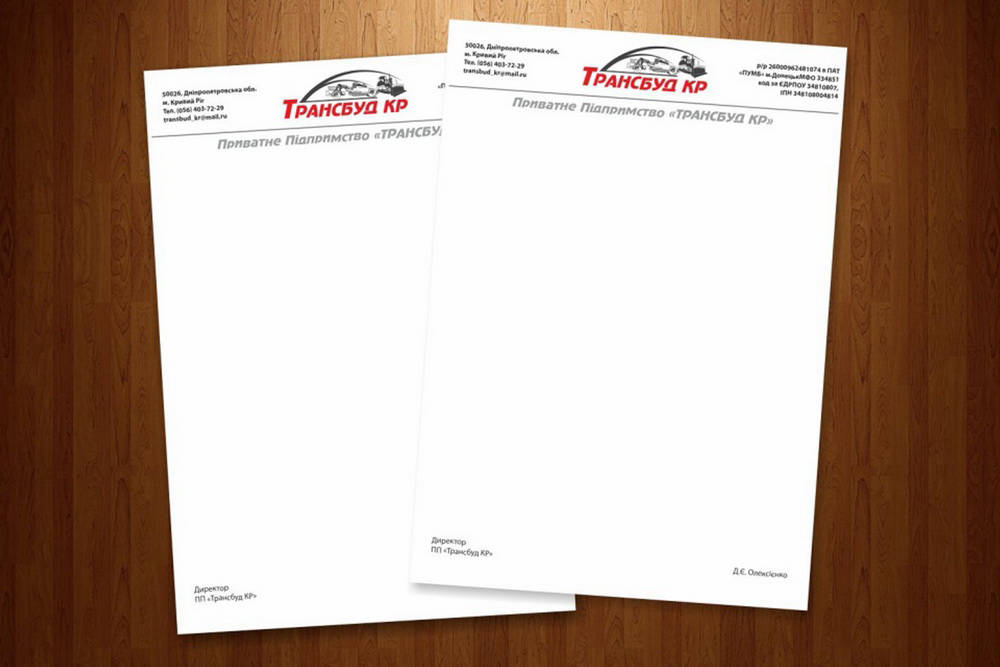
 Come on!
Come on!

 Каждый ответ может быть добавлен в уникальные документы на основе вопросов формы, или каждый из них может быть добавлен в один и тот же документ.
Каждый ответ может быть добавлен в уникальные документы на основе вопросов формы, или каждый из них может быть добавлен в один и тот же документ.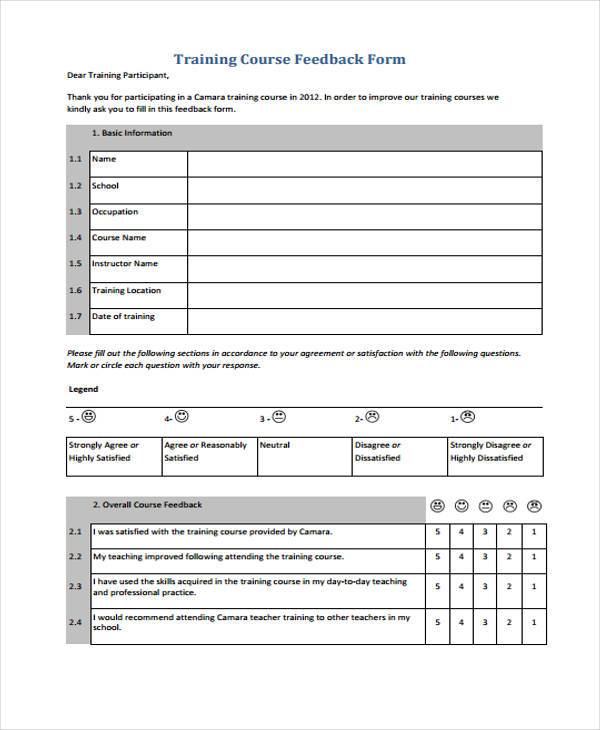 Это дает вам простой способ добавить вопросы о данных, которые вы уже сохранили в электронной таблице.
Это дает вам простой способ добавить вопросы о данных, которые вы уже сохранили в электронной таблице.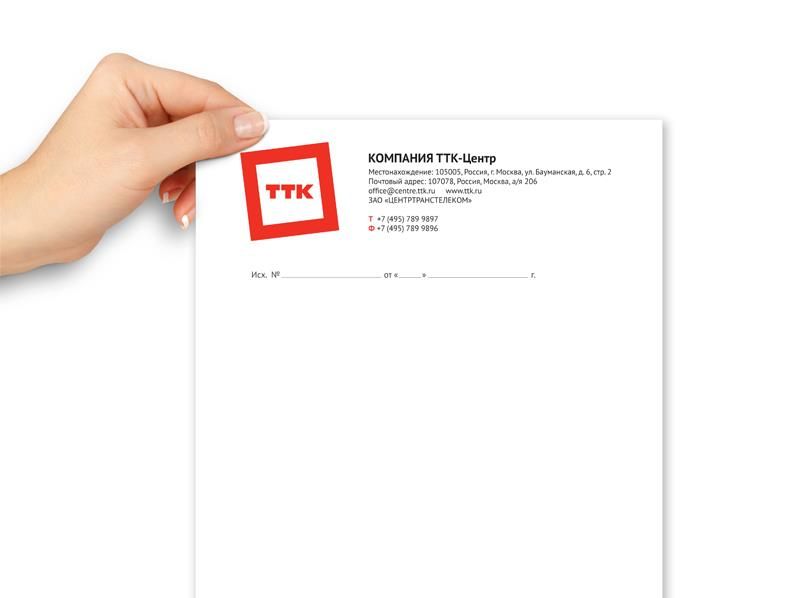


 gov. Чтобы зарегистрироваться, создайте учетную запись с именем пользователя и паролем.
gov. Чтобы зарегистрироваться, создайте учетную запись с именем пользователя и паролем. Вы должны получить свою копию к началу февраля (или к середине февраля для формы 1099-B).
Вы должны получить свою копию к началу февраля (или к середине февраля для формы 1099-B).